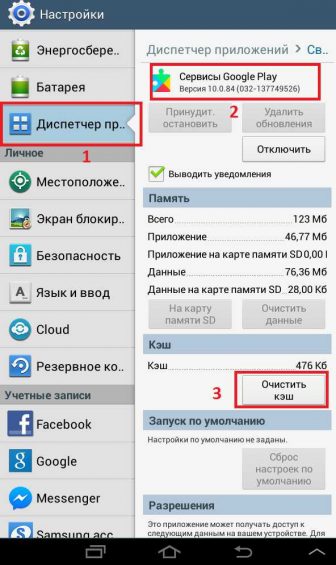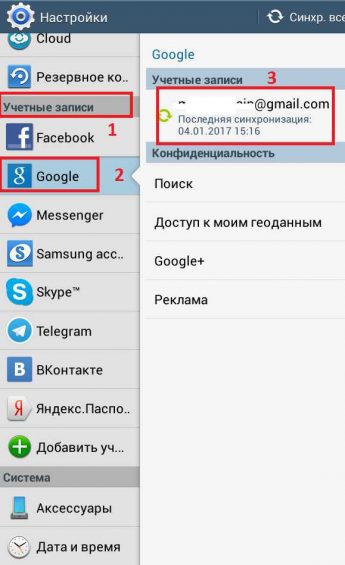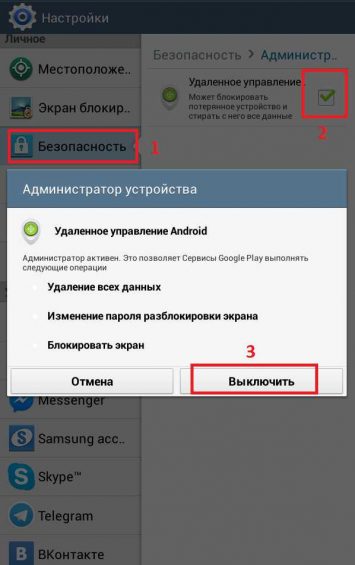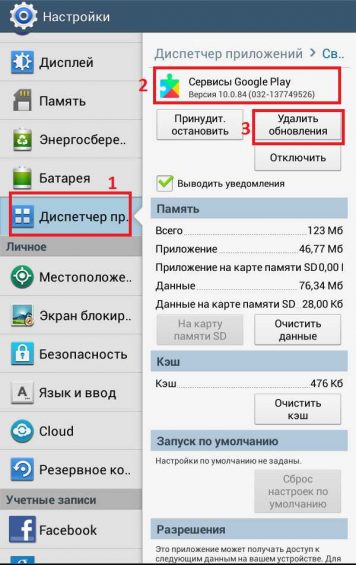Автор:
Tamara Smith
Дата создания:
27 Январь 2021
Дата обновления:
8 Июнь 2023
Есть некоторые коды ошибок, которые связаны с магазином Google Play и часто появляются снова и снова. Одним из таких кодов ошибки является «Код ошибки 940», который в переводе на английский означает «Приложение не может быть загружено». Проблема обычно возникает, когда магазин Play не может загрузить приложение для вас. Это может происходить по разным причинам, включая нехватку места на телефоне или некорректную работу приложения Play Store. Мы собираемся поделиться двумя методами, чтобы избавиться от этой до смешного нежелательной ошибки. Первый будет простым, и если это сработает для вас, то нет необходимости переходить к методу 2, который является сравнительно более длительным. В первом способе мы полностью перезагрузим наш телефон. Здесь стоит иметь в виду, что перед повторным включением телефон необходимо полностью выключить. На разблокированном экране телефона нажмите и удерживайте кнопку питания, пока не появится меню. В меню нажмите «Выключить». Не забывайте не приставать к «Начать сначала». Вам нужно вручную выключить телефон и снова его перезагрузить. Подождите, пока устройство полностью выключится. Подождите еще 10 секунд, прежде чем снова нажать и удерживать кнопку питания, пока телефон не перезагрузится. Посмотрите, сможете ли вы скачать приложения прямо сейчас. Если да, то отлично; Если нет, то попробуйте следующий метод, который определенно решит вашу проблему: В качестве второго метода мы очистим данные приложения из вашего магазина Google Play. Проберитесь к «Настройки»На вашем телефоне. Сделайте свой путь к «Менеджер приложений»На вашем устройстве Android. В качестве альтернативы вам, возможно, придется перейти к «Приложения», А затем в раздел« Управление приложениями ». Проведите пальцем вправо, пока не найдете «ВСЕ»Написано вверху появившегося списка. Ищите в списке, пока не найдете «Google Play магазин». Нажмите здесь. В меню перед вами нажмите «Очистить кэш”. Как только это будет сделано, вернитесь на один экран назад и найдите «Менеджер загрузки» или «Загрузки” В меню нажмите «Очистить данные”. Таким же образом необходимо очистить данные для следующих приложений: Google Services Framework, Google Apps, служба регистрации, браузер, Chrome и Google Hangouts. Если вы не видите всех приложений, перечисленных на вашем устройстве, не о чем беспокоиться. Просто проделайте операцию с теми, которые есть. Как только вы закончите, вы снова сможете загружать приложения!Метод 1: простая перезагрузка
Метод 2: очистка данных приложения
На чтение 3 мин Опубликовано 09.02.2019 Обновлено 09.02.2019
Пользователи на базе операционной системы Android превышают количество двух миллионов. Не думаем, что станем для вас первооткрывателями рассказав, что такое Play Market. Ведь им пользуются чуть ли не каждый второй. Конечно, при использовании телефона вам понадобятся и многие другие приложения. Это могут быть не обязательно игры, а действительно важные для вас помощники. Даже фитнес – браслет не получится присоединить без использования Mi Fit. И что мы делаем, когда нам оно необходимо? Правильно, заходим в магазин мобильных приложений. А что делать, если возникает надпись на экране «Код ошибки 940 в плей маркете»? И вы не можете ничего скачать, сервис становится неработоспособным. Об этом и о маркете в общем мы сегодня и расскажем.
Зачем люди вообще обращаются в какой-то магазин, почему не вобьют запрос в Google? Все потому, что это удобно, ведь там собраны все возможные приложения сразу, которые доступны. И если вы сами не знаете, чего хотите или как называется, то можете либо тип игр выбрать, или написать «счетчик калорий». Вам предложат список вариантов с отзывами и оценками, потребуется нажать кнопочку скачать. Что же происходит при забивке запроса в поиске. Вы можете столкнуться с мошенниками, запустить себе на смартфон вирус. А так вы обращаетесь к проверенному сервису.
Содержание
- В чем причина появления ошибок?
- Как исправить ошибку?
- Заключение
В чем причина появления ошибок?
Причин может быть достаточно много, разберём самые основные из них:
- Сбой в самой операционной системе;
- Слишком много накопилось остаточного кэша;
- Отключился диспетчер загрузок;
- С вашим гугл – аккаунтом что-то не так;
- Неправильно установленная дата и время на телефоне;
- Есть несовместимые приложения.
В данном конкретном случае само устройство не хочет поддерживать приложение. И с этим можно справится. А как это сделать – читайте ниже.
Как исправить ошибку?
Пока разработчики не устранили эту проблему мы попробуем её убрать сами. В первую очередь это может быть ваш баг, поэтому перезагрузите телефон. Какую бы это не вызывало ухмылку, а очень часто помогает.
Это как в ситуации, когда не работает телефон, а его просто нужно было зарядить. Всегда будьте внимательны и не пренебрегайте, казалось бы, очевидными вещами.
Итак, небольшая инструкция к действию, если перезагрузка не помогла:
- Заходим в «настройки» — переходим к «диспетчеру приложений» — ищем Google Play Маркет;
- Нажимаем «Очистить кэш», такую же процедуру проводим с менеджером загрузок, гугл сервисом. В общем, все связанные с гуглом.
- Отключаемся от WI-FI при этом. Все должно заработать.
Почему все решается таким способом? Из-за того, что гугл и плэй маркет связаны. Поэтому ошибки в одном автоматически переходят на все остальные сервисы. Именно поэтому приходится потом заниматься очисткой всех этих систем.
Также пользователи советуют новое приложение для закачки Mobile Market. Аргументирую это тем, что в нем есть все ровно тоже самое. Может это ваш вариант, если вы не хотите запариваться.
Читайте также: Код ошибки 910 в Плей Маркете — как исправить
Заключение
Сегодня мы постарались дать ваш краткий ответ на исправление ошибки. Поговорили в общем о сервисе, почему он так всем нравится. Установили причину появления ошибки. Вот и все, надеемся, что способы помогли вам, справится с проблемой. Напишите в комментариях, что вы делали и разрешило ли это ситуацию. Ждем ваших отзывов ниже, спасибо, что читаете нас.
Автор:
Tamara Smith
Дата создания:
27 Январь 2021
Дата обновления:
28 Январь 2023
Есть некоторые коды ошибок, которые связаны с магазином Google Play и часто появляются снова и снова. Одним из таких кодов ошибки является «Код ошибки 940», который в переводе на английский означает «Приложение не может быть загружено».
Проблема обычно возникает, когда магазин Play не может загрузить приложение для вас. Это может происходить по разным причинам, включая нехватку места на телефоне или некорректную работу приложения Play Store.
Мы собираемся поделиться двумя методами, чтобы избавиться от этой до смешного нежелательной ошибки. Первый будет простым, и если это сработает для вас, то нет необходимости переходить к методу 2, который является сравнительно более длительным.
Метод 1: простая перезагрузка
В первом способе мы полностью перезагрузим наш телефон. Здесь стоит иметь в виду, что перед повторным включением телефон необходимо полностью выключить.
На разблокированном экране телефона нажмите и удерживайте кнопку питания, пока не появится меню.
В меню нажмите «Выключить». Не забывайте не приставать к «Начать сначала». Вам нужно вручную выключить телефон и снова его перезагрузить.
Подождите, пока устройство полностью выключится.
Подождите еще 10 секунд, прежде чем снова нажать и удерживать кнопку питания, пока телефон не перезагрузится.
Посмотрите, сможете ли вы скачать приложения прямо сейчас. Если да, то отлично; Если нет, то попробуйте следующий метод, который определенно решит вашу проблему:
Метод 2: очистка данных приложения
В качестве второго метода мы очистим данные приложения из вашего магазина Google Play.
Проберитесь к «Настройки»На вашем телефоне.
Сделайте свой путь к «Менеджер приложений»На вашем устройстве Android. В качестве альтернативы вам, возможно, придется перейти к «Приложения», А затем в раздел« Управление приложениями ».
Проведите пальцем вправо, пока не найдете «ВСЕ»Написано вверху появившегося списка.
Ищите в списке, пока не найдете «Google Play магазин». Нажмите здесь.
В меню перед вами нажмите «Очистить кэш”.
Как только это будет сделано, вернитесь на один экран назад и найдите «Менеджер загрузки» или «Загрузки”
В меню нажмите «Очистить данные”.
Таким же образом необходимо очистить данные для следующих приложений:
Google Services Framework, Google Apps, служба регистрации, браузер, Chrome и Google Hangouts.
Если вы не видите всех приложений, перечисленных на вашем устройстве, не о чем беспокоиться. Просто проделайте операцию с теми, которые есть. Как только вы закончите, вы снова сможете загружать приложения!
На чтение 3 мин Опубликовано 09.02.2019 Обновлено 09.02.2019
Пользователи на базе операционной системы Android превышают количество двух миллионов. Не думаем, что станем для вас первооткрывателями рассказав, что такое Play Market. Ведь им пользуются чуть ли не каждый второй. Конечно, при использовании телефона вам понадобятся и многие другие приложения. Это могут быть не обязательно игры, а действительно важные для вас помощники. Даже фитнес – браслет не получится присоединить без использования Mi Fit. И что мы делаем, когда нам оно необходимо? Правильно, заходим в магазин мобильных приложений. А что делать, если возникает надпись на экране «Код ошибки 940 в плей маркете»? И вы не можете ничего скачать, сервис становится неработоспособным. Об этом и о маркете в общем мы сегодня и расскажем.
Зачем люди вообще обращаются в какой-то магазин, почему не вобьют запрос в Google? Все потому, что это удобно, ведь там собраны все возможные приложения сразу, которые доступны. И если вы сами не знаете, чего хотите или как называется, то можете либо тип игр выбрать, или написать «счетчик калорий». Вам предложат список вариантов с отзывами и оценками, потребуется нажать кнопочку скачать. Что же происходит при забивке запроса в поиске. Вы можете столкнуться с мошенниками, запустить себе на смартфон вирус. А так вы обращаетесь к проверенному сервису.
Содержание
- В чем причина появления ошибок?
- Как исправить ошибку?
- Заключение
В чем причина появления ошибок?
Причин может быть достаточно много, разберём самые основные из них:
- Сбой в самой операционной системе;
- Слишком много накопилось остаточного кэша;
- Отключился диспетчер загрузок;
- С вашим гугл – аккаунтом что-то не так;
- Неправильно установленная дата и время на телефоне;
- Есть несовместимые приложения.
В данном конкретном случае само устройство не хочет поддерживать приложение. И с этим можно справится. А как это сделать – читайте ниже.
Как исправить ошибку?
Пока разработчики не устранили эту проблему мы попробуем её убрать сами. В первую очередь это может быть ваш баг, поэтому перезагрузите телефон. Какую бы это не вызывало ухмылку, а очень часто помогает.
Это как в ситуации, когда не работает телефон, а его просто нужно было зарядить. Всегда будьте внимательны и не пренебрегайте, казалось бы, очевидными вещами.
Итак, небольшая инструкция к действию, если перезагрузка не помогла:
- Заходим в «настройки» — переходим к «диспетчеру приложений» — ищем Google Play Маркет;
- Нажимаем «Очистить кэш», такую же процедуру проводим с менеджером загрузок, гугл сервисом. В общем, все связанные с гуглом.
- Отключаемся от WI-FI при этом. Все должно заработать.
Почему все решается таким способом? Из-за того, что гугл и плэй маркет связаны. Поэтому ошибки в одном автоматически переходят на все остальные сервисы. Именно поэтому приходится потом заниматься очисткой всех этих систем.
Также пользователи советуют новое приложение для закачки Mobile Market. Аргументирую это тем, что в нем есть все ровно тоже самое. Может это ваш вариант, если вы не хотите запариваться.
Читайте также: Код ошибки 910 в Плей Маркете — как исправить
Заключение
Сегодня мы постарались дать ваш краткий ответ на исправление ошибки. Поговорили в общем о сервисе, почему он так всем нравится. Установили причину появления ошибки. Вот и все, надеемся, что способы помогли вам, справится с проблемой. Напишите в комментариях, что вы делали и разрешило ли это ситуацию. Ждем ваших отзывов ниже, спасибо, что читаете нас.
Пользователи на базе операционной системы Android превышают количество двух миллионов. Не думаем, что станем для вас первооткрывателями рассказав, что такое Play Market. Ведь им пользуются чуть ли не каждый второй. Конечно, при использовании телефона вам понадобятся и многие другие приложения. Это могут быть не обязательно игры, а действительно важные для вас помощники. Даже фитнес – браслет не получится присоединить без использования Mi Fit. И что мы делаем, когда нам оно необходимо? Правильно, заходим в магазин мобильных приложений. А что делать, если возникает надпись на экране «Код ошибки 940 в плей маркете»? И вы не можете ничего скачать, сервис становится неработоспособным. Об этом и о маркете в общем мы сегодня и расскажем.
Зачем люди вообще обращаются в какой-то магазин, почему не вобьют запрос в Google? Все потому, что это удобно, ведь там собраны все возможные приложения сразу, которые доступны. И если вы сами не знаете, чего хотите или как называется, то можете либо тип игр выбрать, или написать «счетчик калорий». Вам предложат список вариантов с отзывами и оценками, потребуется нажать кнопочку скачать. Что же происходит при забивке запроса в поиске. Вы можете столкнуться с мошенниками, запустить себе на смартфон вирус. А так вы обращаетесь к проверенному сервису.
Код ошибки 940 в плей маркете
В чем причина появления ошибок?
Причин может быть достаточно много, разберём самые основные из них:
- Сбой в самой операционной системе;
- Слишком много накопилось остаточного кэша;
- Отключился диспетчер загрузок;
- С вашим гугл – аккаунтом что-то не так;
- Неправильно установленная дата и время на телефоне;
- Есть несовместимые приложения.
В данном конкретном случае само устройство не хочет поддерживать приложение. И с этим можно справится. А как это сделать – читайте ниже.
Как исправить ошибку?
Пока разработчики не устранили эту проблему мы попробуем её убрать сами. В первую очередь это может быть ваш баг, поэтому перезагрузите телефон. Какую бы это не вызывало ухмылку, а очень часто помогает.
Это как в ситуации, когда не работает телефон, а его просто нужно было зарядить. Всегда будьте внимательны и не пренебрегайте, казалось бы, очевидными вещами.
Итак, небольшая инструкция к действию, если перезагрузка не помогла:
- Заходим в «настройки» — переходим к «диспетчеру приложений» — ищем Google Play Маркет;
- Нажимаем «Очистить кэш», такую же процедуру проводим с менеджером загрузок, гугл сервисом. В общем, все связанные с гуглом.
- Отключаемся от WI-FI при этом. Все должно заработать.
Почему все решается таким способом? Из-за того, что гугл и плэй маркет связаны. Поэтому ошибки в одном автоматически переходят на все остальные сервисы. Именно поэтому приходится потом заниматься очисткой всех этих систем.
Также пользователи советуют новое приложение для закачки Mobile Market. Аргументирую это тем, что в нем есть все ровно тоже самое. Может это ваш вариант, если вы не хотите запариваться.
Читайте также: Код ошибки 910 в Плей Маркете — как исправить
Заключение
Сегодня мы постарались дать ваш краткий ответ на исправление ошибки. Поговорили в общем о сервисе, почему он так всем нравится. Установили причину появления ошибки. Вот и все, надеемся, что способы помогли вам, справится с проблемой. Напишите в комментариях, что вы делали и разрешило ли это ситуацию. Ждем ваших отзывов ниже, спасибо, что читаете нас.
Оценка статьи:

Ошибка 490 — 100% решение
Досадно, когда на Android-устройстве возникает ошибка, блокирующая вашу дальнейшую работу. К такой относится и сообщение «В приложении Сервисы Google Play произошла ошибка». Но, к счастью, обычно все проблемы Сервисов Google Play решаются стандартными способами.
Оглавление:
-
Шаги по устранению ошибки
- Очистка кэша Сервисов Google Play
- Удаление и добавление учетной записи Google
- Переустановка Сервисов Google Play
Шаги по устранению ошибки
Для устранения ошибки кода 940 могут помочь следующие действия:
-
Очистка кэша Сервисов Google Play
-
Удаление и добавление учетной записи Google
Сначала удалите, а потом заново добавьте учетную запись.
-
Переустановка Сервисов Google Play
Чтобы переустановить Сервисы, сначала отключите администратора устройства.
После этого кнопка «Удалить обновления» станет доступна.
Источник.
Устранение ОШИБОК с кодом в Play Market: инструкции (фото+видео) 2019
Во время работы с магазином Play Market на Android могут появляться ошибки, прерывающие процесс скачивания или установки приложений. Исправить их можно и самостоятельно, но для этого нужно знать о причинах их возникновения.
Ошибки в Play Market: причины возникновения и их устранение
Несмотря на всё разнообразие ошибок, возникающих во время скачивания или установки приложений с Play Market, со многими из них можно справиться при помощи одних и тех же методов.
Для начала рассмотрим наиболее популярные ошибки, причины их возникновения и возможные способы устранения.
Таблица: причины возникновения и способы устранения ошибок в Play Market
| Номер ошибки | Причины возникновения | Способы устранения |
| 498 | Проблемы с интернет-соединением и переполненный кэш Play Market | Подключитесь к другому типу интернет-соединения и очистите кэш Play Market |
| 902 | При обновлении приложений система думает, что их новые версии уже установлены, и выдаёт ошибку | Очистите кэш и удалите обновления Play Market |
| 903 | Антивирус запрещает удаление файлов обновляемого приложения, тем самым мешая процессу обновления, и вызывает ошибку | Отключите или удалите антивирус |
| 904 | Данный тип ошибок встречается на китайских смартфонах | Обновите систему |
| 905 | Эта ошибка возникает из-за невозможности закрыть процессы, препятствующие замене файлов во время обновления приложений | Удалите обновления Play Market |
| 906 | Устройство путает SD-карту с внутренней памятью | Отключите SD-карту и освободите место на устройстве |
| 907 | Аналогично с 906, но встречается на новых версиях системы | Аналогично с 906 |
| 911 | Проблемы с сетью | Проверьте интернет-соединение |
| 919 | Нехватка места на SD-карте | Освободите место на SD-карте |
| 920 | Проблемы с интернет-соединением | Проверьте интернет-соединение |
| 921 | Сервисы работают некорректно, подключение к аккаунту Google выдаёт ошибку | Сбросьте настройки сервисных приложений, удалите аккаунт и снова подключитесь |
| 923 | Кэш устройства переполнен, сервисы работают некорректно | Повторно авторизируйтесь в Google-аккаунте и очистите кэш устройства |
| 924 | После установки основных файлов приложения возникает проблема с загрузкой дополнительных | Удалите обновления Play Market и освободите память на устройстве |
| 926 | Причины возникновения неизвестны | Очистите кэш сервисных приложений и Play Market |
| 927 | Play Market обновляется | Дождитесь окончания обновления. Если не помогло, очистите кэш сервисных приложений и Play Market |
| 932 | Причины возникновения неизвестны | Очистите кэш сервисных приложений и Play Market |
| 933 | Вирусы на устройстве или использование защитных программ низкого качества | Очистите кэш сервисных приложений и Play Market, выйдите и снова зайдите в свой аккаунт Google |
| 936 | Play Market обновляется, на SD-карте недостаточно памяти | Дождитесь окончания обновления, освободите место на SD-карте |
| 940 | Причины возникновения неизвестны | Сотрите данные Play Market |
| 941 | Причины возникновения неизвестны | Сотрите кэш и данные Play Market |
| 943 | Причины возникновения неизвестны | Очистите кэш сервисных приложений и Play Market, выйдите и снова зайдите в свой аккаунт Google |
| 951 | Причины возникновения неизвестны | Аналогично с 943 |
| 960 | Проблемы с сетью | Проверьте интернет-соединение, подключитесь к новой сети |
| 961 | Проблемы в работе сервисных приложений Google | Очистите кэш сервисных приложений и Play Market, выйдите и снова зайдите в свой аккаунт Google |
| 963 | Кэш Play Market заполнен, устройство путает SD-карту с внутренней памятью, проблемы в работе сервисных приложений Google | Очистите кэш сервисных приложений и Play Market, отключите SD-карту |
| 964 | Проблемы в работе сервисных приложений Google | Очистите кэш сервисных приложений и Play Market |
| 972 | Причины возникновения неизвестны | Очистите кэш сервисных приложений и Play Market, выйдите и снова зайдите в свой аккаунт Google. Если не поможет, то удалите обновления Play Market |
Основные способы устранения ошибок в Play Market
Причины появления той или иной ошибки описаны выше. Если предложенный способ устранения проблемы не помог, то попробуйте остальные методы — один из них точно справится с поставленной задачей. Все действия, которые нужно произвести для избавления от ошибки, просты, поэтому никаких знаний и дополнительных программ не понадобится.
Перезагрузка устройства
В первую очередь перезагрузите устройство. Все программы и процессы автоматически перезапустятся и, возможно, начнут работать корректно.
Проверка интернет-соединения
Проверьте, работает ли мобильный интернет или Wi-Fi в других приложениях, например, в браузере. Если вы обнаружите, что соединение с сетью нестабильно, то решайте эту проблему, так как при плохом интернете Play Market работать не будет.
Проверка памяти и очистка кэша
Для стабильной работы Play Market и остальных приложений желательно иметь больше 50 МБ свободной памяти. Удостоверьтесь, что на устройстве есть свободное место в достаточном количестве. Для этого:
- Откройте раздел «Память» в настройках телефона.
- Посмотрите, сколько свободного пространства есть во внутренней памяти телефона и сколько на SD-карте.
- Нажмите на «Кэш» и подтвердите, что хотите его очистить. Это действие удалит с устройства лишнюю временную информацию, и, возможно, поможет устранить ошибку.
Замена аккаунта
Возможно, магазин не может синхронизироваться с вашим Google-аккаунтом. Чтобы синхронизация прошла успешно, достаточно заново авторизоваться в учётной записи:
- Откройте настройки устройства.
- Выберите раздел «Аккаунты».
- Перейдите к учётным записям Google.
- Выберите свою учётную запись. Скорее всего, она будет единственная на устройстве.
- Откройте контекстное меню и нажмите «Удалить учётную запись».
- Запустите Play Market и заново введите данные для входа в свой аккаунт.
Видео: удаление аккаунта Google
Решение проблем с Play Market
Если все вышеописанные действия не помогли, то остаётся один вариант — проблема кроется в самом приложении Play Market или сервисах, связанных с его работой.
Удалить Play Market нельзя, поэтому переустановить приложение не получится. Но можно откатить его к первоначальному состоянию.
Очищение кэша и данных
- Находясь в настройках устройства, выберите раздел «Приложения».
- Откройте вкладку «Все» и в общем списке отыщите Play Market.
- Последовательно нажмите кнопки «Остановить», «Отключить», «Стереть данные» и «Очистить кэш».
- Вернитесь к общему списку приложений и проделайте те же действия с Google Service Framework и сервисами Google Play. После этого перезагрузите устройство, чтобы все остановленные программы запустились снова.
Видео: как очистить кэш и стереть данные приложения
Откат обновлений
Если предыдущие действия по очистке не помогли, можно откатить магазин к самой первой его версии. Для этого перейдите к списку всех приложений и выберите Play Market (как это сделать, описано в предыдущей инструкции), а после используйте кнопку «Удалить обновления». Дождитесь окончания процедуры отката, после чего вы получите Google Play старой версии. Через некоторое время он самостоятельно обновится, если устройство подключится к интернету. Но новая версия будет установлена корректно, то есть ошибка, скорее всего, больше не появится.
Видео: как удалить обновления Play Market
Обновление Android
Учтите, что Play Market может работать некорректно на старых версиях Android. Поэтому рекомендуется установить последнюю версию прошивки, доступную для вашего устройства:
- Находясь в настройках, выберите раздел «О телефоне».
- Перейдите к «Обновлению системы».
- Установите обновления, если они будут найдены после того, как телефон проведёт автоматическую диагностику. Рекомендуется использовать Wi-Fi для их загрузки, так как обновления могут много весить, а тарифы за мобильный интернет обычно дорогие. Перед началом операции по установке новой версии операционной системы зарядите батарею устройства как минимум на 80%.
Что делать, если ничего не помогло
Если все вышеописанные способы не помогли устранить проблему, то причина появления ошибки кроется в операционной системе. Возможно, какие-то её файлы повреждены или работают некорректно. Выход из ситуации — откат системы к заводским параметрам.
Учтите, что при выполнении сброса вы потеряете все данные и приложения, установленные на устройстве. Заранее скопируйте их в надёжное хранилище, чтобы потом иметь возможность всё восстановить.
Если даже сброс не поможет, то обращайтесь в технический сервис, чтобы получить помощь специалистов, или не пользуйтесь Play Market. Альтернатива ему — установка приложений из .APK-файлов, полученных со сторонних сайтов. Однако скачивание с непроверенных сайтов может навредить устройству, поэтому лучше «починить» официальный магазин.
Откат системы
Чтобы осуществить откат системы к заводским настройкам, сделайте следующее:
- Находясь в системных настройках, выберите раздел «Восстановление и сброс».
- Выберите функцию «Сброс настроек» и пройдите процедуру отката. По её завершении вы получите чистое устройство в том виде, в котором его отдали в магазине при покупке.
Видео: сброс системы до заводских настроек
Чтобы избавиться от ошибки, появившейся во время загрузки, обновления или установки программы из Play Market, нужно проверить интернет-соединение, освободить память устройства, удалить кэш и стереть данные магазина и сервисных приложений Google и в крайнем случае сбросить всю систему до заводских настроек.

Если вы нашли ошибку, пожалуйста, выделите фрагмент текста и нажмите Ctrl+Enter.
Коды ошибок google play. В приложении «Сервис Google Play» произошла ошибка.
С вами такое случалось? Находите интересное приложение и пытаетесь установить его, но, нажав кнопку “Установить”, получаете сообщение с ошибкой. Изрядно раздражает, не так ли? Поэтому, мы решили составить список распространенных ошибок, что они значат и как и устранить.
Решения подобных проблем основаны в первую очередь на собственном опыте, а также модераторов форума их читателей. Если вы столкнулись с другими проблемами в Google Play, опишите их в комментариях ниже, и мы постараемся помочь.
Ошибка DF-BPA-09 (Ошибка при обработке покупки)
Ошибка при обработке покупки случается довольно часто, когда вы пытаетесь скачать приложение. Проблема не уходит сама собой, поэтому вам необходимо открыть настройки.
Решение:
Эта ошибка связана именно с Google Play, так что мы надеемся, что ее исправят в ближайшее время. Тем временем, сделайте следующее:
- Откройте “Настройки” на вашем устройстве.
- Перейдите в раздел “Приложения”, а затем в “Диспетчер приложений”.
- Перейдите во вкладку “Все”.
- Найдите в списке “Google Play Framework” и нажмите по нему.
- Очистите данные приложения, нажав соответствующую кнопку.
Если и это не помогло, тогда перейдите на веб-сайт Google Play с компьютера и установите нужное приложение из него.
Код ошибки 194
Ошибка возникает, когда вы пытаетесь скачать игры или программы с Google Play Маркета.
Решение:
Чтобы избавиться от этой ошибки, вам необходимо очистить данные приложения “Сервисы Google Play”.
- Откройте приложение Настройки > Приложения > Диспетчер приложений.
- Переместитесь во вкладку “Все” и найдите “Сервисы Google Play”.
- Нажмите по нему, а затем очистите данные.
- Повторите этот процесс, но на этот выберите в списке приложений “Google Play Маркет”. А теперь повторите попытку установки приложения.
Если это не решило данной проблемы, тогда попробуйте обновить сам магазин приложений, загрузив последнюю версию ссылке.
Код ошибки 495
Проблема возникает при загрузке и обновлении приложений.
Решение:
Удалите данные Google Play Маркета в Настройках > Приложения > Диспетчер приложений > Все > Google Play Маркет. Так же удалите данные Google Services Framework.
Удалите аккаунт Google на вашем устройстве, перезагрузите устройство и добавьте его снова.
Код ошибки 941
Прерывание процесса обновления.
Решение:
Перейдите в Настройки > Приложения >Диспетчер приложений > Все > Google Play Маркет и нажмите кнопки очистить данные и очистить кэш. В том же самом разделе найдите “Диспетчер загрузки” и очистите данные и кэш этой программы. Попробуйте повторить обновление.
Код ошибки rh01 или rpc:s-5:aec-0
Ошибка при получении информации с сервера.
Решение:
Перейдите в Настройки > Приложения > Диспетчер приложений > Все > Google Play Маркет и очистите кэш и данные. Повторите эту процедуру с Google Services Framework.
Еще одно решение:
Попробуйте удалить существующий Gmail-аккаунт, перезагрузить устройство, а затем а добавить.
Код ошибки 504
Приложение не может быть загружено из-за ошибки.
Решение:
Просто очистите данные и кэш приложений Google Play Маркет и Google Services Framework из настроек. Перейдите в раздел Приложения” > Диспетчер приложений > Все и найдите их.
Еще одно решение:
Попробуйте удалить аккаунт Gmail.
Код ошибки 491
Загрузки и обновления приложений невозможны.
Решение:
Удалите ваш аккаунт Google, перезагрузите устройство и добавьте заново. Далее перейдите в “Настройки”, откройте в разделе “Приложения” пункт “Диспетчер приложений”. Во вкладке “Все” найдите Сервисы Google, и очистите их данные и кэш, а затем принудительно завершите работу приложения.
Код ошибки 498
Прерывание загрузок из Google Play Маркета.
Решение:
Проблема в том, что раздел кэша на вашем гаджете заполнен. Удалите ненужные приложения и файлы, а затем перезагрузитесь в режим рекавери. Для этого выключите устройство, а затем зажмите кнопки “Громкость вверх”, “Домой” и “Включения”. Этот режим позволяет очистить кэш и сделать полный сброс смартфона или планшета.
Выберите пункт “wipe cache partition”, используя кнопки регулировки громкости. Нажмите кнопку питания, чтобы подтвердить.
Код ошибки 919
Приложение закачалось и установилось, но не запускается.
Решение:
Проблема состоит в том, что на аппарате нет достаточного количества свободной памяти, по этому удалите ненужные данные, как музыка, вид приложения.
Код ошибки 413
Загрузка приложений или их обновление невозможно. Если вы используете прокси, запомните, что он может вызывать проблемы в работе Google Play Маркета.
Решение:
Найдите в настройках раздел “Приложения”, перейдите в “Диспетчер приложений”, а затем откройте вкладку “Все”. Найдите в списке приложения “Сервисы Google” и “Google Play Маркет”, и очистите их данные.
Код ошибки 921
Вы не можете установить программу или игру.
Решение:
Попробуйте сначала очистить данные и кэш Google Play Маркета, но если это
ошибка на ошибке – перечень всего, что может произойти. Основные ошибки Google Play Market и способы их устранения
С 2008 года для пользователей Android доступен онлайн-магазин приложений под названием Play Market. Он действительно удобен: многие приложения бесплатны, платные обычно стоят не очень много, а обновлять приложения, загруженные оттуда, можно автоматически. При этом все устройства на Андроиде поддерживают этот магазин, потому скачивать приложения с него можно как на телефоны, так и на планшеты. Но иногда при скачивании или запуске Плей Маркета могут возникнуть код ошибки 491, 492, 495, 497 и дургие, мешающие адекватному скачиванию или обновлению программ. Особенно досадно, если эти ошибкИ появляются в условиях ограниченного времени и закачке очень нужного приложения. На самом деле переживать в такой ситуации не нужно: большинство возможных проблем легко устраняются самостоятельно.
Как идентифицировать ошибки Плей Маркета на Андроиде
Если в Play Market обнаружена ошибка, операционная система даст об этом знать сразу же. Оповещение приходит в виде окна, где указан код ошибки.

Цифровой код, указанный в скобках, идентифицирует проблему.
Зная, что означает тот или иной код ошибки, можно идентифицировать источник проблемы и по возможности устранить его.
Ошибка 406
Часто эта проблема сопровождается надписью «невозможно установить приложение». Исправляется она следующим путём: очистка кэша Play Market’а и удаление его обновлений.
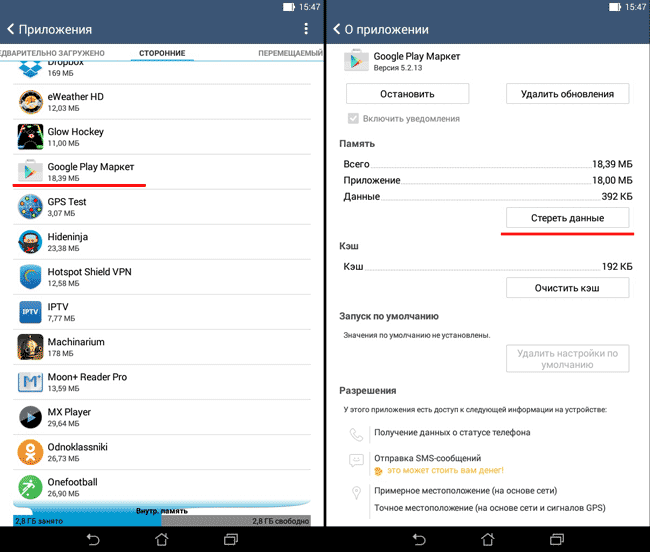 Через вкладку «Приложения» в Настройках стираем данные и удаляем кэш Play Market путем нажатия одноименных кнопок
Через вкладку «Приложения» в Настройках стираем данные и удаляем кэш Play Market путем нажатия одноименных кнопокОшибка 409
Часто появляется, когда загрузка приложения практически завершена. Решаем проблему через очистку кэша Play Market’а, отключение учётной записи и перезагрузку устройства.
После его повторного включения и синхронизации используемого аккаунта Play Market должен заработать.
Ошибка 481
Этот тип ошибок связан непосредственно с учётной записью, с которой происходят действия.
Причины могут быть разными, но то, что интересует нас — это быстрое и простое устранение самой неполадки. Делается это следующим образом:
Ошибка 489
Эта проблема отличается от остальных тем, что её причина обычно не в устройстве и не в количестве памяти. Появиться она может в двух случаях: при наличии проблем с интернетом и при неточности распознавания учётной записи:

Ошибка 490
Если смартфон уведомляет об ошибке 490, скорее всего, есть проблемы с сетевым соединением устройства. Кроме этого, возможной причиной может быть несовместимость скачиваемого приложения с устройством или сбой сервисов, отвечающих за его загрузку. Основные варианты устранения такой неполадки следующие: во-первых, можно переключиться с Wi-Fi на мобильный интернет или наоборот. Если устройство опять выдало эту ошибку — чистим кэш Play Market и сервисов Google Play. Ошибку все же выдаёт, даже после произведённых действий — удаляем аккаунт, перезагружаем устройство и добавляем аккаунт снова.
Если после всех проведённых действий ошибка все же не устранена — имеет смысл проверить недавно установленные приложения.
В случае, если после загрузки одного из них ошибка 490 начала появляться систематически, стоит удалить приложение.

Ошибка 491
Суть такого сбоя в том, что приложение не скачивается или не обновляется. Исправить её можно удалением аккаунта, из которого производится скачивание, и очисткой данных приложения Play Market
.

Ошибка 492
Причина этой проблемы, как и многих, связанных с Play Market, кроется в переполненности кэша. Это делает
На чтение 4 мин. Просмотров 48 Опубликовано 23.04.2021
Одна из ошибок Play Store, на которую часто жаловались пользователи Samsung, – это ошибка 940. Это тип ошибки, который может появиться, когда ваш телефон загружает приложение. Сообщение об ошибке «Не удается загрузить приложение» появляется внезапно без видимой причины.
В этом посте я расскажу о той же проблеме, чтобы помочь пользователям, которые столкнулись с этой ошибкой. Хотя кажется, что это очень сложная проблема, но на самом деле это не так, и вы можете решить эту проблему самостоятельно, просто выполнив некоторые процедуры устранения неполадок. Чтобы решить эту проблему, просто продолжайте читать этот пост, потому что я расскажу вам, как это сделать.
Прежде чем мы продолжим, если вы ищете решение проблемы с вашим телефоном, попробуйте просмотреть наши страницы устранения неполадок, чтобы узнать, поддерживаем ли мы ваше устройство. Если ваш телефон находится в списке поддерживаемых нами устройств, перейдите на страницу устранения неполадок и найдите похожие проблемы. Не стесняйтесь использовать наши решения и обходные пути. Не волнуйтесь, это бесплатно. Но если вам все еще нужна наша помощь, заполните нашу анкету по проблемам Android и нажмите «Отправить», чтобы связаться с нами.
Содержание
- Как устранить неполадки в Google Play Store 940 на вашем устройстве Samsung
- Выполнить процедуру принудительной перезагрузки
- Очистите кеш и данные Google Play Store
- Создайте резервную копию и перезагрузите устройство Samsung
- Свяжитесь с нами
Как устранить неполадки в Google Play Store 940 на вашем устройстве Samsung
Цель выполнения этих пошаговых процедур – определить реальную проблему и причину возникновения ошибки. код отображается снова и снова. Это основные процедуры устранения неполадок, разработанные инженерами Samsung для устранения ошибок такого типа. Не волнуйтесь, эти процедуры безопасны и не испортят ваше устройство.
Выполнить процедуру принудительной перезагрузки
Прежде всего, первое, что вы должны нужно перезагрузить телефон. Это устранит подозрение, что сбой в системе вызывает ошибку. Это смоделированная процедура разрядки аккумулятора, которая обновляет память вашего телефона и перезагружает все приложения. Для этого просто нажмите и удерживайте кнопки питания и уменьшения громкости одновременно в течение 10 секунд. После процедуры загрузите любое приложение и посмотрите, возникнет ли проблема снова. Если да, переходите к следующему шагу.
Очистите кеш и данные Google Play Store
Поскольку первая процедура не смогла устранить ошибку, следующее что вам нужно сделать, это удалить кеш и данные Play Store. Другими словами, вам необходимо перезагрузить приложение, чтобы удалить и заменить все сохраненные файлы кеша и данных. Это очень простой шаг, но очень эффективный, особенно при решении такого рода проблем. Чтобы удалить кеш и данные, просто перейдите в Настройки > Диспетчер приложений и найдите Google Play Store .
Создайте резервную копию и перезагрузите устройство Samsung
Если предыдущие методы не помогли решить проблему, то последний вариант, который вы можете сделать, – это сбросить настройки телефона. Но прежде чем следовать инструкциям, обязательно перенесите или сделайте резервную копию всех ваших файлов и данных, потому что все они будут удалены.. Когда устройство будет готово, выполните следующие действия:
- Создайте резервную копию данных во внутренней памяти. Если вы вошли в учетную запись Samsung на устройстве, вы активировали Anti-theft, и вам потребуются ваши учетные данные Samsung для завершения общего сброса.
- Выключите устройство.
- Нажмите и удерживайте клавишу увеличения громкости и клавишу Bixby, затем нажмите и удерживайте клавишу питания.
- Когда отобразится зеленый логотип Android, отпустите все клавиши (отобразится «Установка обновления системы» в течение 30-60 секунд перед отображением параметров меню восстановления системы Android).
- Несколько раз нажмите клавишу уменьшения громкости, чтобы выделить «стереть данные/восстановить заводские настройки».
- Нажмите кнопку питания, чтобы выбрать.
- Нажимайте кнопку уменьшения громкости, пока не будет выделено «Да – удалить все данные пользователя».
- Нажмите кнопку питания, чтобы выбрать и запустить общий сброс.
- После завершения общего сброса будет выделено «Перезагрузить систему сейчас».
- Нажмите кнопку питания, чтобы перезагрузить устройство.
Свяжитесь с нами
Мы всегда открыты для ваших проблем, вопросов и предложений, так что почувствуйте Вы можете связаться с нами, заполнив эту форму. Мы предлагаем эту бесплатную услугу, и мы не берем за нее ни цента. Но учтите, что мы получаем сотни писем каждый день, и мы не можем ответить на каждое из них. Но будьте уверены, мы читаем каждое полученное сообщение. Для тех, кому мы помогли, поделитесь нашими сообщениями с друзьями, просто поставьте лайк на нашей странице в Facebook или подпишитесь на нас в Twitter.
С вами такое случалось? Находите интересное приложение и пытаетесь установить его, но, нажав кнопку “Установить”, получаете сообщение с ошибкой. Изрядно раздражает, не так ли? Поэтому, мы решили составить список распространенных ошибок, что они значат и как и устранить.
Содержание
- Ошибка DF-BPA-09
- Ошибка 194
- Ошибка 495
- Ошибка 941
- Ошибка rh01
- Ошибка 504
- Ошибка 491
- Ошибка 498
- Ошибка 919
- Ошибка 413
- Ошибка 921
- Ошибка «Поврежден файл пакета»
- Ошибка 403
- Ошибка 923
- Ошибка 492
- Ошибка 101
- Ошибка 481
- Ошибка 927
- Ошибка 911
- Ошибка 920
- Ошибка -24
- Ошибка pc:aec:0
- Ошибка RPC:S-3
- Ошибка 975
- Ошибка 963
- Ошибка 944
- Ошибка 940
- Ошибка 924
- Ошибка 906
- Ошибка 905
- Ошибка 505
- Ошибка 501
- Ошибка 497
- Ошибка 110
Решения подобных проблем основаны в первую очередь на собственном опыте, а также модераторов форума их читателей. Если вы столкнулись с другими проблемами в Google Play, опишите их в комментариях ниже, и мы постараемся помочь.
Ошибка DF-BPA-09 (Ошибка при обработке покупки)
Ошибка при обработке покупки случается довольно часто, когда вы пытаетесь скачать приложение. Проблема не уходит сама собой, поэтому вам необходимо открыть настройки.
Решение:
Эта ошибка связана именно с Google Play, так что мы надеемся, что ее исправят в ближайшее время. Тем временем, сделайте следующее:
- Откройте “Настройки” на вашем устройстве.
- Перейдите в раздел “Приложения”, а затем в “Диспетчер приложений”.
- Перейдите во вкладку “Все”.
- Найдите в списке “Google Play Framework” и нажмите по нему.
- Очистите данные приложения, нажав соответствующую кнопку.
Если и это не помогло, тогда перейдите на веб-сайт Google Play с компьютера и установите нужное приложение из него.
Код ошибки 194
Ошибка возникает, когда вы пытаетесь скачать игры или программы с Google Play Маркета.
Решение:
Чтобы избавиться от этой ошибки, вам необходимо очистить данные приложения “Сервисы Google Play”.
- Откройте приложение Настройки > Приложения > Диспетчер приложений.
- Переместитесь во вкладку “Все” и найдите “Сервисы Google Play”.
- Нажмите по нему, а затем очистите данные.
- Повторите этот процесс, но на этот выберите в списке приложений “Google Play Маркет”. А теперь повторите попытку установки приложения.
Если это не решило данной проблемы, тогда попробуйте обновить сам магазин приложений, загрузив последнюю версию этой ссылке.
Код ошибки 495
Проблема возникает при загрузке и обновлении приложений.
Решение:
Удалите данные Google Play Маркета в Настройках > Приложения > Диспетчер приложений > Все > Google Play Маркет. Так же удалите данные Google Services Framework.
Удалите аккаунт Google на вашем устройстве, перезагрузите устройство и добавьте его снова.
Код ошибки 941
Прерывание процесса обновления.
Решение:
Перейдите в Настройки > Приложения >Диспетчер приложений > Все > Google Play Маркет и нажмите кнопки очистить данные и очистить кэш. В том же самом разделе найдите “Диспетчер загрузки” и очистите данные и кэш этой программы. Попробуйте повторить обновление.
Код ошибки rh01 или rpc:s-5:aec-0
Ошибка при получении информации с сервера.
Решение:
Перейдите в Настройки > Приложения > Диспетчер приложений > Все > Google Play Маркет и очистите кэш и данные. Повторите эту процедуру с Google Services Framework.
Еще одно решение:
Попробуйте удалить существующий Gmail-аккаунт, перезагрузить устройство, а затем а добавить.
Код ошибки 504
Приложение не может быть загружено из-за ошибки.
Решение:
Просто очистите данные и кэш приложений Google Play Маркет и Google Services Framework из настроек. Перейдите в раздел Приложения” > Диспетчер приложений > Все и найдите их.
Еще одно решение:
Попробуйте удалить аккаунт Gmail.
Код ошибки 491
Загрузки и обновления приложений невозможны.
Решение:
Удалите ваш аккаунт Google, перезагрузите устройство и добавьте заново. Далее перейдите в “Настройки”, откройте в разделе “Приложения” пункт “Диспетчер приложений”. Во вкладке “Все” найдите Сервисы Google, и очистите их данные и кэш, а затем принудительно завершите работу приложения.
Код ошибки 498
Прерывание загрузок из Google Play Маркета.
Решение:
Проблема в том, что раздел кэша на вашем гаджете заполнен. Удалите ненужные приложения и файлы, а затем перезагрузитесь в режим рекавери. Для этого выключите устройство, а затем зажмите кнопки “Громкость вверх”, “Домой” и “Включения”. Этот режим позволяет очистить кэш и сделать полный сброс смартфона или планшета.
Выберите пункт “wipe cache partition”, используя кнопки регулировки громкости. Нажмите кнопку питания, чтобы подтвердить.
Код ошибки 919
Приложение закачалось и установилось, но не запускается.
Решение:
Проблема состоит в том, что на аппарате нет достаточного количества свободной памяти, по этому удалите ненужные данные, как музыка, вид приложения.
Код ошибки 413
Загрузка приложений или их обновление невозможно. Если вы используете прокси, запомните, что он может вызывать проблемы в работе Google Play Маркета.
Решение:
Найдите в настройках раздел “Приложения”, перейдите в “Диспетчер приложений”, а затем откройте вкладку “Все”. Найдите в списке приложения “Сервисы Google” и “Google Play Маркет”, и очистите их данные.
Код ошибки 921
Вы не можете установить программу или игру.
Решение:
Попробуйте сначала очистить данные и кэш Google Play Маркета, но если это не помогло, тогда удалите ваш аккаунт Google, перезагрузите телефон, а затем добавьте его снова.
Поврежден файл пакета
Ошибка магазина приложений Google Play Маркета.
Решение:
Откройте “Настройки”, перейдите в раздел “Приложения”, затем в “Диспетчер приложений”. Во вкладе “Все” найдите приложение, вызывающее ошибку, и очистите его данные.
Еще одно решение:
Попробуйте установить приложение из веб-версии магазина или скачать его не через Wi-Fi-соединение, а мобильное.
Код ошибки 403
Загрузка невозможна, а запрос “недопустимый”. Обычно такое случается, когда два аккаунта Google используются для покупки приложений на одном устройстве.
Решение:
Войдите в Google Play Маркет с правильным аккаунтом Google. Удалите приложение, которое вызывало проблемы, и установите его еще раз, нажав кнопку покупки.
Второе решение:
Удалите настройки VPN. Для этого перейдите в Настройки > Другие настройки > VPN.
Третье решение:
Вам необходимо стереть полностью всю историю поиска, что можно легко сделать в Play Маркете самому, выбрав в настройках приложения “Очистить историю поиска”.
Четвертое решение:
Создайте новый аккаунт и войдите с его помощью в магазин приложений. Затем, переустановите это приложение.
Код ошибки 923
Загрузка невозможна: ошибка при синхронизации данных аккаунта или недостаточно кэш-памяти.
Решение:
Выполните удаление аккаунта Google и ненужных приложений. Следующим шагом станет полная очистка кэша через рекавери: выберите “wipe cache partition”, а затем перезагрузите устройство, нажав “reboot system now”. Не переживайте, ваши данные не удалятся. Добавьте аккаунт еще раз.
Код ошибки 492
Невозможно установить приложение по вине Dalvik-кэша.
Решение:
Все очень просто — очистите данные приложений “Сервисы Google” и “Google Play Маркета”. Для этого перейдите в раздел настроек “Приложения”, затем в “Диспетчер приложений” и переместитесь в последнюю вкладку, “Все”.
Обратите внимание: Если проблема не решилась, тогда необходимо очистить Dalvik-кэш. Запустите смартфон в режиме рекавери, сперва его выключив, а затем зажав кнопки “Громкость вверх”, “Домой” и “Питания”. В появившемся меню выберите пункт “wipe cache partition», используя кнопки регулировки громкости для перемещения, и подтвердите, нажав кнопку питания. В крайнем случае вы можете сделать полный сброс устройства.
Код ошибки 101
Нельзя установить программу, та как уже слишком много установлено.
Решение:
Удалите старые, неиспользуемые приложения.
Код ошибки 481
Присутствует проблема, связанная с вашим аккаунтом Google Play Маркета.
Решение:
Удалите ваш текущий аккаунт Google и добавьте другой.
Код ошибки 927
Загрузка невозможна, потому что обновляется Play Маркет.
Решение:
Подождите пару минут пока Google Play Маркет не обновится. Если проблема не исчезает, тогда перейдите в приложение “Настройки”, переместитесь в раздел “Приложения”, “Диспетчер приложений”, а затем перейдите во вкладку “Все”. Найди здесь приложения Сервисы Google и Play Маркет, и очистите их данные и остановите.
Код ошибки 911
Вы не можете скачать приложение.
Решение:
Для начала, попробуйте очистить данные сервисов Google. Если этого не сработало, тогда попытайтесь скачать программу, подключившись к другой сети Wi-Fi. Также можете попробовать загрузить ее, воспользовавшись мобильными данными.
Код ошибки 920
Невозможно скачать программу или игру.
Решение:
Выключите Wi-Fi и включите, а затем повторите попытку установки приложения. Очистите данные Google Play Маркета, удалите обновления и перезагрузите устройство.
Еще одно решение:
Попробуйте удалить аккаунт Google, а потом перезагрузить смартфон и добавить снова. Также можете добавить другую учетную запись.
Код ошибки -24
Проблема неизвестна.
Решение:
Для устранения этой ошибки вам необходимы права суперпользователя. Установите Root Explorer, перейдите по адресу Data/data и найдите там папку с именем приложения, которое не скачивается. Удалите ее, и повторите попытку.
Код ошибки pc:aec:0]
Невозможно загрузить приложение.
Решение:
Удалите все синхронизированные аккаунты. Откройте настройки, перейдите в раздел с установленными приложениями, и найдите в списке всех Google Play Маркет. Удалите его данные и перезагрузите аппарат и попробуйте снова.
Код ошибки RPC:S-3
Невозможно загрузить приложение.
Решение:
Удалите учетную запись Google, затем добавьте ее снова. Также можете попробовать добавить альтернативный аккаунт.
Если у вас какая-либо другая проблема, тогда сообщите в комментариях, и мы постараемся вам помочь.
Обновлено 22.02.2017
Код ошибки 975 в Google Play
Хорошая новость в том, что ошибка 975 происходит очень редко, а плохая новость заключаются в том, что ее решения пока нет. Если вы столкнулись с этой проблемой, тогда свяжитесь с техподдержкой Google.
Код ошибки Google Play 963 в Google Play
С этой ошибкой сталкиваются преимущественно владельцы HTC One M8 и M9, когда пытаются установить что-то из магазина приложений Google Play или просто обновить приложение.
Первое решение
Попробуйте очистить кэш приложения Google Play Маркет, а также встроенного менеджера загрузок. Ищите эти программы в диспетчере приложений, где находятся все установленные приложения.
Второе решение
Если эта ошибка по-прежнему присутствует, тогда теперь попробуйте удалить обновления Google Play Маркета, а затем очистить его данные.
Третье решение
Отключите карту памяти microSD. Для этого откройте настройки, перейдите в раздел “Память”, а затем нажмите кнопку “Отключить”. Теперь запустите Play Маркет и попробуйте обновить/установить приложение снова. Если работает, то вы можете активировать microSD обратно.
Четвертое решение
Ошибка при обновлении может возникать из-за того, что приложение находится на карте памяти. Попробуйте перенести его обратно в память телефона, а затем обновите через маркет. Если процесс увенчался успехом, тогда вы можете перенести приложение обратно.
Код ошибки 944 в Google Play
Эта проблема возникает во время обновления приложений. Пользователи сталкиваются с ней, когда магазин приложений не работает, то есть проблема в серверах компании.
Решение
Зайдите в Play Маркет немного позже. Это временная проблема, так что вам необходимо просто немного подождать.
Код ошибки 940 в Google Play
Невозможно загрузить приложение.
Решение
Иногда достаточно лишь перезапустить телефон, но если ничего не изменилось, следуйте этой инструкции:
- Откройте “Настройки”, “Диспетчер приложений” и найдите в списке Google Play Маркет. Очистите кэш этого приложения.
- Здесь же найдите приложение “Менеджер загрузок” и очистите его данные.
- Сделайте то же самое с Google Services Framework, Chrome и Hangouts.
Код ошибки 924 в Google Play
Обычно происходит во время установки приложений с дополнительными данными, которые занимают больше свободного пространства в памяти телефона. Приложение загружается, но на экране появляется сообщение с ошибкой, из-за чего процесс прерывается.
Решение
Удалите установленные обновления приложения Google Play Маркет. После этого попробуйте скачать нужное приложения еще раз.
Код ошибки 906 в Google Play (для 906 и 963 решение такое же)
Эта ошибка в основном возникает на таких смартфонах, как HTC One M8 и M9 во время установки приложений или их обновления.
Решение
С проблемами в установке или обновлении приложений вам необходимо очистить кэш и данные Play Маркета. Если это не помогло, тогда нужно удалить его обновления. Если и это не убирает данной ошибки, то попробуйте отключить карту памяти и лишь тогда нужно повторить процесс установки/обновления.
Код ошибки 905 в Google Play
Трудности с загрузкой приложений или корректной установкой обновлений.
Решение
Откройте настройки и перейдите в раздел со всеми установленным на вашем телефоне приложениями. Найдите там Google Play Маркет и удалите обновления, а затем подождите несколько секунд. Потом дайте время на то, чтобы Маркет установил обратно эти обновления и тогда проблема должна исчезнуть.
Код ошибки 505 в Google Play
Два или больше приложений с дублированными разрешениями.
Решение
Необходимо узнать какое приложение имеет такие же разрешения, как у того, что вы хотите установить и тогда нужно удалить его. Чтобы сделать это, вы должны найти APK-файл приложения, которое вы собираетесь установить, а затем попробовать восстановить его, используя инструмент Lucky Patcher. Он отобразит оповещение, где и будет название программы, с которым возникли проблемы. Его, как вы могли догадаться, необходимо удалить.
Код ошибки 501 в Google Play
Если вы не можете открыть Google Play Маркет или выполнить установку, тогда почти с уверенностью можно сказать у вас ошибка 501.
Решение
Для решения этой проблемы вам необходимо очистить данные этих приложений: Google Play Сервисы и Play Маркет. Также нужно удалить аккаунт Google, а затем перезагрузить телефон. Теперь можете добавить аккаунт снова, но подождите минут 5 пока все синхронизируется (просто не трогайте смартфон). После этого ошибка 501 не должна вас беспокоить.
Код ошибки 497
Трудности с обновлением установленных приложений.
Первое решение
Очистите данные Маркета: откройте настройки, перейдите в раздел “Приложения”, а затем перейдите в меню всех приложений. Найдите магазин приложений от Google в списке и очистите данные, а также удалите обновления.
Второе решение
Отключите карту памяти через настройки памяти и тогда попробуйте обновить приложение, с которым возникает ошибка. Если не помогло или вы не пользуетесь microSD, тогда ознакомьтесь с третим решением.
Третье решение
К сожалению, этот способ требует права суперпользователя. С их помощью вы можете удалить системное приложение, которое не хочет обновляться. Установите из магазина приложений приложение Root Explorer, а затем в нем перейдите в системный раздел телефона (System/App). Здесь найдите приложение и удалите папку с ним.
Код ошибки 110 в Google Play
Приложение невозможно установить.
Решение
Просто очистите кэш Play Маркета. Если проблема не исчезла, тогда попробуйте установить приложение через веб-версию магазина приложений.
Причин может быть достаточно много, разберём самые основные из них:
- Сбой в самой операционной системе;
- Слишком много накопилось остаточного кэша;
- Отключился диспетчер загрузок;
- С вашим гугл – аккаунтом что-то не так;
- Неправильно установленная дата и время на телефоне;
- Есть несовместимые приложения.
В данном конкретном случае само устройство не хочет поддерживать приложение. И с этим можно справится.
Как исправить ошибку?
Пока разработчики не устранили эту проблему мы попробуем её убрать сами. В первую очередь это может быть ваш баг, поэтому перезагрузите телефон. Какую бы это не вызывало ухмылку, а очень часто помогает.
Это как в ситуации, когда не работает телефон, а его просто нужно было зарядить. Всегда будьте внимательны и не пренебрегайте, казалось бы, очевидными вещами.
Итак, небольшая инструкция к действию, если перезагрузка не помогла:
- Заходим в «настройки» — переходим к «диспетчеру приложений» — ищем Google Play Маркет;
- Нажимаем «Очистить кэш», такую же процедуру проводим с менеджером загрузок, гугл сервисом. В общем, все связанные с гуглом.
- Отключаемся от WI-FI при этом. Все должно заработать.
Почему все решается таким способом? Из-за того, что гугл и плэй маркет связаны. Поэтому ошибки в одном автоматически переходят на все остальные сервисы. Именно поэтому приходится потом заниматься очисткой всех этих систем.
Также пользователи советуют новое приложение для закачки Mobile Market. Аргументирую это тем, что в нем есть все ровно тоже самое. Может это ваш вариант, если вы не хотите запариваться.
Источник
Есть некоторые коды ошибок, которые связаны с Google Play Store и часто появляются снова и снова. Одним из таких кодов ошибок является «Код ошибки 940», который при переводе на английский означает «Приложение не может быть загружено».
Обычно проблема возникает, когда магазин Play Store не может загрузить приложение для вас. Это может произойти по разным причинам, включая нехватку места на телефоне или сбой в работе приложения Play store.
Мы собираемся поделиться двумя способами, чтобы избавиться от этих смехотворно нежелательных ошибок. Первый будет простым, и если это работает для вас, то нет необходимости переходить к методу 2, который является сравнительно более длинным.
Способ 1: простая перезагрузка
При первом способе мы дадим нашему телефону полный перезапуск. Здесь следует иметь в виду, что телефон должен быть полностью выключен, прежде чем снова его запускать.
На разблокированном экране телефона нажмите и удерживайте кнопку питания, пока не появится меню.
В меню нажмите «Выключение». Помните, чтобы не ударить по «Запустить снова». Вам необходимо вручную выключить телефон и перезагрузить его снова.
Подождите, пока устройство полностью не выключится.
Подождите еще 10 секунд, прежде чем снова нажать и удерживать кнопку питания, пока телефон не перезагрузится.
Посмотрите, можете ли вы загружать приложения сейчас. Если да, то отлично; Если нет, попробуйте следующий метод, который определенно решит проблему для вас:
Способ 2: очистка данных приложения
В качестве второго метода мы будем очищать данные приложений вашего магазина Google Play.
Проложите свой путь к «настройкиНа вашем телефоне.
Сделайте свой путь к «Менеджер приложений”На вашем устройстве Android. В качестве альтернативы вы можете перейти кПриложения», А затем в раздел« Управление приложениями ».
Проведите пальцем вправо, пока не найдете «ВСЕНаписано в верхней части списка, который появляется.
Ищите в списке, пока не найдете «Google Play магазин». Нажмите здесь.
В меню перед вами, нажмите «Очистить кэш».
Как только это будет сделано, вернитесь на один экран назад и найдите «Менеджер загрузки» или же «Загрузки»
В меню нажмите «Очистить данные».
Вам также необходимо очистить данные таким же образом для следующих приложений:
Google Services Framework, Google Apps, служба регистрации, браузер, Chrome и Google Hangouts.
Если вы не видите все приложения, перечисленные на вашем устройстве, вам не о чем беспокоиться. Просто выполните операцию над теми, кто там есть. Как только вы закончите, вы сможете снова загружать приложения!
Еще не сталкивались с ошибками, выскакивающими при установке или обновлении приложений в Google Play? Ничего, это лишь дело времени! Если вы однажды столкнетесь с непредвиденными трудностями, не стоит опускать руки. Загляните в наше руководство по борьбе с типичными ошибками!
Удалите свой аккаунт Google. Для этого перейдите к настройкам смартфона, пролистайте до аккаунтов (учетных записей), войдите в профиль Google и удалите его. Перезагрузите смартфон и подключите аккаунт заново. Дальше перейдите к настройкам, войдите в меню приложений, кликните по вкладке «Все», найдите «Сервисы Google Play», последовательно нажмите «Очистить данные» и «Остановить».
Проблема связана с переполнением кэша устройства. Удалите ненужные приложения и файлы. Перезагрузите смартфон в режиме Recovery — нажмите одновременно клавишу уменьшения звука и Home (на большинстве устройств от Samsung) или клавишу уменьшения звука и питания (на большинстве других устройств). Этот режим предлагает ряд опций. Выберите «Wipe cache partition» при помощи клавиш управления звуком и подтвердите действие нажатием клавиши питания.
Если вы используете прокси-сервер, помните, что это может вызвать проблемы с работой Google Play Маркет.
Перейдите к настройкам, войдите в меню приложений, кликните по вкладке «Все», найдите «Сервисы Google Play», последовательно нажмите «Очистить данные» и «Остановить». Сделайте те же действия по отношению к приложению Google Play Маркет и очистите кэш интернет-браузера.
Удалите свой аккаунт Google и избавьтесь от ненужных приложений, которые засоряют свободное место. Далее перезагрузите телефон в режиме Recovery. Выберите «Wipe cache partition» и загрузите устройство привычным способом. Не беспокойтесь, ваши персональные данные не будут удалены. Установите аккаунт Google заново.
Попробуйте удалить кэш приложения Google Play Маркет. Если этот маневр не сработает, удалите все данные приложения Google Play Маркет, но учитывайте, что это действие удалит все выставленные ранее настройки. В крайнем случае удалите аккаунт Google, перезагрузите устройство и подключите его заново.
Обычно эта ошибка связана с использованием двух аккаунтов Google для покупки приложений на одном устройстве.
Подключитесь к Google Play Маркет с верной учетной записи. Удалите проблемное приложение. Еще раз попробуйте установить приложение, нажав кнопку «Купить».
Перейдите к настройкам, войдите в меню приложений, кликните по вкладке «Все», найдите «Сервисы Google Play», последовательно нажмите «Очистить данные» и «Остановить». Сделайте те же действия по отношению к приложению Google Play Маркет. Если проблема не исчезнет, удалите dalvik-кэш. Эта возможность доступна в режиме Recovery при наличии ROOT-прав. Если у вас нет прав суперпользователя, необходимо выполнить data wipe/factory reset. Эта опция доступна всем все в том же режиме Recovery. Будьте осторожны, это действие очистит все ваши данные на смартфоне, необходимо предварительное сохранение резервной копии информации.
Просто подождите пару минут, пока Google Play Маркет завершит процедуру обновления. Если проблема не решается, перейдите к настройкам, войдите в меню приложений, кликните по вкладке «Все», найдите «Сервисы Google Play», последовательно нажмите «Очистить данные» и «Остановить». Сделайте те же действия по отношению к приложению Google Play Маркет.
Банальное удаление лишних приложений должно помочь. В противном случае очистите данные Google Play Маркет, удалите аккаунт Google и заново войдите.
Удалите текущий аккаунт Google и используйте другой.
Решение 1. Очистите данные Google Play Маркет. Перейдите к настройкам, войдите в меню приложений, кликните по вкладке «Все», найдите «Google Play Маркет», последовательно нажмите «Остановить», «Очистить данные» и «Очистить кэш».
Решение 2. Если вы используете WiFi-соединение, требующее авторизации на веб-странице, скорее всего, возможность аутентификации исчерпана. Войдите в APN с помощью вашего мобильного браузера заново. Откройте Google Play Маркет и запустите обновление приложения еще раз. Если это не помогло, проблема кроется в самой сети WiFi.
Решение 1. Выключите WiFi. Включите WiFi. Запустите Google Play Маркет и запустите установку или обновление приложения.
Решение 2. Удалите аккаунт Google. Перезагрузите телефон и авторизуйтесь заново. В качестве альтернативы вы можете добавить другой аккаунт Google, запустить магазин приложений и скачать приложение.
Решение 3. Перейдите к настройкам, войдите в меню приложений, кликните по вкладке «Все», найдите «Google Play Маркет», удалите обновления, нажмите «Очистить данные» и «Очистить кэш», перезагрузите смартфон. Откройте Маркет и установите приложения.
Перейдите к настройкам, войдите в меню приложений, кликните по вкладке «Все», найдите «Google Play Маркет», нажмите «Остановить», «Очистить данные» и «Очистить кэш». Также очистите кэш и удалите данные Диспетчера загрузки. Откройте Маркет и попробуйте обновиться. Если проблема не исчезла, дополнительно попробуйте удалить обновления Google Play Маркет.
Решение 1. Перейдите к настройкам, войдите в меню приложений, кликните по вкладке «Все», найдите «Google Play Маркет», нажмите «Очистить данные» и «Очистить кэш». Повторите действия и для «Google service framework».
Решение 2. Удалите аккаунт Google. Остановите, удалите данные и кэш для Google Play Маркет, Google service framework и Диспетчера загрузок. Добавьте аккаунт Google и перезагрузите смартфон.
Решение 1. Перейдите к настройкам, войдите в меню приложений, кликните по вкладке «Все», найдите «Google Play Маркет», нажмите «Очистить данные» и «Очистить кэш». Повторите действия и для «Google service framework». Попробуйте установить обновления. Если ошибка все равно выскакивает, попробуйте сперва удалить обновления Google Play Маркет.
Решение 2. Удалите аккаунт Google. Остановите, удалите данные и кэш для Google Play Маркет, Google service framework и Диспетчера загрузок. Добавьте аккаунт Google и перезагрузите смартфон.
Решение 1. Перейдите к настройкам, войдите в меню приложений, кликните по вкладке «Все», найдите «Google Play Маркет», нажмите «Очистить данные» и «Очистить кэш». Повторите действия и для «Google service framework». Попробуйте установить обновления.
Решение 2. Удалите аккаунт Google. Остановите, удалите данные и кэш для Google Play Маркет, Google service framework и Диспетчера загрузок. Добавьте аккаунт Google и перезагрузите смартфон.
Решение 1. Перейдите к настройкам, войдите в меню приложений, кликните по вкладке «Все», найдите «Google Play Маркет», нажмите «Удалить обновления» и «Очистить кэш». Удалите кэш и данные для Google service framework и Диспетчера загрузок. Попробуйте установить обновления.
Решение 2. Удалите аккаунт Google. Остановите, удалите данные и кэш для Google Play Маркет, Google service framework и Диспетчера загрузок. Добавьте аккаунт Google и перезагрузите смартфон.
Решение 1 (необходим ROOT). Установите файловый менеджер, например, ROOT Manager. Во внутренней памяти перейдите к папке android/data/com.whatsapp и удалите ее. Установите whatsapp с Google Play Маркет.
Решение 2. Установите Cleanmaster. Удалите Whatsapp. Удалите остаточные файлы с помощью Cleanmaster.
Решение 3. Сделайте резервную копию приложений и данных, хранящихся на смартфоне, и сбросьте настройки устройства до заводских.
Решение 1. Найдите приложение в настройках устройства и удалите его кэш и данные.
Решение 2. Установите приложение с помощью веб-интерфейса Google Play Маркет.
Решение 3. Отключите WiFi и установите обновления с помощью мобильного интернета.
Решение 4. Удалите кэш и данные Google Play Маркет и Google service framework. Попробуйте обновиться. Если не сработало, удалите аккаунт Google. Перезагрузите смартфон и войдите заново в свой аккаунт Google.
Решение 1. Удалите приложение и установите его заново.
Решение 2. Очистите кэш Google Play Маркет.
Решение 3. Удалите обновления Google Play Маркет.
Решение 4. Отключите SD-карту перед установкой приложения.
Решение 5. Удалите папку .android_secure
Удалите аккаунт Google. Удалите все синхронизированные аккаунты. Очистите данные Google Play Маркет. Перезагрузите смартфон.
Удалите аккаунт Google. Добавьте его заново или подключите другой профиль.
А какие ошибки установки приложений в Google Play встречали вы? Можете подсказать альтернативные способы решения проблем? Купить iPhone — не считается!
В данном конкретном случае само устройство не хочет поддерживать приложение. И с этим можно справится.
Содержание
- Как исправить ошибку?
Пока разработчики не устранили эту проблему мы попробуем её убрать сами. В первую очередь это может быть ваш баг, поэтому перезагрузите телефон. Какую бы это не вызывало ухмылку, а очень часто помогает.
Это как в ситуации, когда не работает телефон, а его просто нужно было зарядить. Всегда будьте внимательны и не пренебрегайте, казалось бы, очевидными вещами.Итак, небольшая инструкция к действию, если перезагрузка не помогла:
Заходим в «настройки» — переходим к «диспетчеру приложений» — ищем Google Play Маркет;
Нажимаем «Очистить кэш», такую же процедуру проводим с менеджером загрузок, гугл сервисом. В общем, все связанные с гуглом.
Отключаемся от WI-FI при этом. Все должно заработать.Почему все решается таким способом? Из-за того, что гугл и плэй маркет связаны. Поэтому ошибки в одном автоматически переходят на все остальные сервисы. Именно поэтому приходится потом заниматься очисткой всех этих систем.
Также пользователи советуют новое приложение для закачки Mobile Market. Аргументирую это тем, что в нем есть все ровно тоже самое. Может это ваш вариант, если вы не хотите запариваться.
Источник
Это интересно Netflix — что это за приложение и как его настроить?Ошибка 940 в плей маркете является очень противной штукой, так как она может возникать из-за очень большого списка причин. Иногда, простая перезагрузка устройства чудесным образом всё исцеляет. Для этого зажмите кнопку «Питание» и выберите опию «Reboot» («Перезагрузка»).
Если вы не относитесь к числу счастливчиков, которым помогла перезагрузка, значить вам предстоит очень долгий и трудоемкий путь (мы надеемся его несколько упростить). Итак, для начала в настройках телефона зайдите в меню «Приложения» и на вкладке «Все приложения» найдите название «Google Play Маркет». Зайдите в него и перейдите в подменю «Хранилище», где нажмите на кнопку «Очистить кеш». Помогло? Нет – значить к следующему шагу.В списке приложений найдите «Загрузки». Снова-таки переходим в раздел «Хранилище», но здесь вместо кеша, нажимаем на «Очистить данные». Теперь возвращаемся к списку всех приложений и нажинаем на три вертикальные точки вверху окна где выбираем «Системные процессы». Ищем «Диспетчер загрузки» и очищаем его данные (смотрите скриншот ниже).
Ошибка 940 при скачивании с плей маркета продолжает появляться? Ну что ж: следующая жертва очистки данных – «Google Services Framework» (делаем всё аналогично к «Диспетчеру загрузки»). Теперь поочередно находим и удаляем данные с «Google Apps», «Google Hangouts», «Checking Service» (заметьте, данные приложения могут отсутствовать на вашем девайсе – тогда пропускаем их). Также, много пользователей подмечают, что «корнем зла» в их случае был «Chrome» браузер, так что не забудьте очистить данные и для него.На крайний случай, если уже ничего не помогло и ошибка продолжает появляться, всегда присутствует опция сброса к заводским настройкам (только не забудьте сделать резервную копию персональных данных прежде чем прибегнуть к этому методу).
Другие ошибки (список)
Пользователи на базе операционной системы Android превышают количество двух миллионов. Не думаем, что станем для вас первооткрывателями рассказав, что такое Play Market. Ведь им пользуются чуть ли не каждый второй. Конечно, при использовании телефона вам понадобятся и многие другие приложения. Это могут быть не обязательно игры, а действительно важные для вас помощники. Даже фитнес – браслет не получится присоединить без использования Mi Fit. И что мы делаем, когда нам оно необходимо? Правильно, заходим в магазин мобильных приложений. А что делать, если возникает надпись на экране «Код ошибки 940 в плей маркете»? И вы не можете ничего скачать, сервис становится неработоспособным. Об этом и о маркете в общем мы сегодня и расскажем.
Зачем люди вообще обращаются в какой-то магазин, почему не вобьют запрос в Google? Все потому, что это удобно, ведь там собраны все возможные приложения сразу, которые доступны. И если вы сами не знаете, чего хотите или как называется, то можете либо тип игр выбрать, или написать «счетчик калорий». Вам предложат список вариантов с отзывами и оценками, потребуется нажать кнопочку скачать. Что же происходит при забивке запроса в поиске. Вы можете столкнуться с мошенниками, запустить себе на смартфон вирус. А так вы обращаетесь к проверенному сервису.
Код ошибки 940 в плей маркете
В чем причина появления ошибок? - Как исправить ошибку?
- Заключение
- Ошибка DF-BPA-09 (Ошибка при обработке покупки)
- Код ошибки 194
- Код ошибки 495
- Код ошибки 941
- Код ошибки rh01 или rpc:s-5:aec-0
- Код ошибки 504
- Код ошибки 491
- Код ошибки 498
- Код ошибки 919
- Код ошибки 413
- Код ошибки 921
- Поврежден файл пакета
- Код ошибки 403
- Код ошибки 923
- Код ошибки 492
- Код ошибки 101
- Код ошибки 481
- Код ошибки 927
- Код ошибки 911
- Код ошибки 920
- Код ошибки -24
- Код ошибки pc:aec:0]
- Код ошибки RPC:S-3
- Код ошибки 975 в Google Play
- Код ошибки Google Play 963 в Google Play
- Код ошибки 944 в Google Play
- Код ошибки 940 в Google Play
- Код ошибки 924 в Google Play
- Код ошибки 906 в Google Play (для 906 и 963 решение такое же)
- Код ошибки 905 в Google Play
- Код ошибки 505 в Google Play
- Код ошибки 501 в Google Play
- Код ошибки 497
- Код ошибки 110 в Google Play
Как исправить ошибку?
Пока разработчики не устранили эту проблему мы попробуем её убрать сами. В первую очередь это может быть ваш баг, поэтому перезагрузите телефон. Какую бы это не вызывало ухмылку, а очень часто помогает.
Это как в ситуации, когда не работает телефон, а его просто нужно было зарядить. Всегда будьте внимательны и не пренебрегайте, казалось бы, очевидными вещами.
Итак, небольшая инструкция к действию, если перезагрузка не помогла:
- Заходим в «настройки» — переходим к «диспетчеру приложений» — ищем Google Play Маркет;
- Нажимаем «Очистить кэш», такую же процедуру проводим с менеджером загрузок, гугл сервисом. В общем, все связанные с гуглом.
- Отключаемся от WI-FI при этом. Все должно заработать.
Почему все решается таким способом? Из-за того, что гугл и плэй маркет связаны. Поэтому ошибки в одном автоматически переходят на все остальные сервисы. Именно поэтому приходится потом заниматься очисткой всех этих систем.
Также пользователи советуют новое приложение для закачки Mobile Market. Аргументирую это тем, что в нем есть все ровно тоже самое. Может это ваш вариант, если вы не хотите запариваться.
Источник
Это интересно Netflix — что это за приложение и как его настроить?

Ошибка 940 в плей маркете является очень противной штукой, так как она может возникать из-за очень большого списка причин. Иногда, простая перезагрузка устройства чудесным образом всё исцеляет. Для этого зажмите кнопку «Питание» и выберите опию «Reboot» («Перезагрузка»).
Если вы не относитесь к числу счастливчиков, которым помогла перезагрузка, значить вам предстоит очень долгий и трудоемкий путь (мы надеемся его несколько упростить). Итак, для начала в настройках телефона зайдите в меню «Приложения» и на вкладке «Все приложения» найдите название «Google Play Маркет». Зайдите в него и перейдите в подменю «Хранилище», где нажмите на кнопку «Очистить кеш». Помогло? Нет – значить к следующему шагу.

В списке приложений найдите «Загрузки». Снова-таки переходим в раздел «Хранилище», но здесь вместо кеша, нажимаем на «Очистить данные». Теперь возвращаемся к списку всех приложений и нажинаем на три вертикальные точки вверху окна где выбираем «Системные процессы». Ищем «Диспетчер загрузки» и очищаем его данные (смотрите скриншот ниже).
Ошибка 940 при скачивании с плей маркета продолжает появляться? Ну что ж: следующая жертва очистки данных – «Google Services Framework» (делаем всё аналогично к «Диспетчеру загрузки»). Теперь поочередно находим и удаляем данные с «Google Apps», «Google Hangouts», «Checking Service» (заметьте, данные приложения могут отсутствовать на вашем девайсе – тогда пропускаем их). Также, много пользователей подмечают, что «корнем зла» в их случае был «Chrome» браузер, так что не забудьте очистить данные и для него.

На крайний случай, если уже ничего не помогло и ошибка продолжает появляться, всегда присутствует опция сброса к заводским настройкам (только не забудьте сделать резервную копию персональных данных прежде чем прибегнуть к этому методу).
Другие ошибки (список)
Пользователи на базе операционной системы Android превышают количество двух миллионов. Не думаем, что станем для вас первооткрывателями рассказав, что такое Play Market. Ведь им пользуются чуть ли не каждый второй. Конечно, при использовании телефона вам понадобятся и многие другие приложения. Это могут быть не обязательно игры, а действительно важные для вас помощники. Даже фитнес – браслет не получится присоединить без использования Mi Fit. И что мы делаем, когда нам оно необходимо? Правильно, заходим в магазин мобильных приложений. А что делать, если возникает надпись на экране «Код ошибки 940 в плей маркете»? И вы не можете ничего скачать, сервис становится неработоспособным. Об этом и о маркете в общем мы сегодня и расскажем.
Зачем люди вообще обращаются в какой-то магазин, почему не вобьют запрос в Google? Все потому, что это удобно, ведь там собраны все возможные приложения сразу, которые доступны. И если вы сами не знаете, чего хотите или как называется, то можете либо тип игр выбрать, или написать «счетчик калорий». Вам предложат список вариантов с отзывами и оценками, потребуется нажать кнопочку скачать. Что же происходит при забивке запроса в поиске. Вы можете столкнуться с мошенниками, запустить себе на смартфон вирус. А так вы обращаетесь к проверенному сервису.
Код ошибки 940 в плей маркете
В чем причина появления ошибок?
Причин может быть достаточно много, разберём самые основные из них:
- Сбой в самой операционной системе;
- Слишком много накопилось остаточного кэша;
- Отключился диспетчер загрузок;
- С вашим гугл – аккаунтом что-то не так;
- Неправильно установленная дата и время на телефоне;
- Есть несовместимые приложения.
В данном конкретном случае само устройство не хочет поддерживать приложение. И с этим можно справится. А как это сделать – читайте ниже.
Как исправить ошибку?
Пока разработчики не устранили эту проблему мы попробуем её убрать сами. В первую очередь это может быть ваш баг, поэтому перезагрузите телефон. Какую бы это не вызывало ухмылку, а очень часто помогает.
Это как в ситуации, когда не работает телефон, а его просто нужно было зарядить. Всегда будьте внимательны и не пренебрегайте, казалось бы, очевидными вещами.
Итак, небольшая инструкция к действию, если перезагрузка не помогла:
- Заходим в «настройки» — переходим к «диспетчеру приложений» — ищем Google Play Маркет;
- Нажимаем «Очистить кэш», такую же процедуру проводим с менеджером загрузок, гугл сервисом. В общем, все связанные с гуглом.
- Отключаемся от WI-FI при этом. Все должно заработать.
Почему все решается таким способом? Из-за того, что гугл и плэй маркет связаны. Поэтому ошибки в одном автоматически переходят на все остальные сервисы. Именно поэтому приходится потом заниматься очисткой всех этих систем.
Также пользователи советуют новое приложение для закачки Mobile Market. Аргументирую это тем, что в нем есть все ровно тоже самое. Может это ваш вариант, если вы не хотите запариваться.
Читайте также: Код ошибки 910 в Плей Маркете — как исправить
Заключение
- Просмотров: 78 476
- Обсуждений: 5
С вами такое случалось? Находите интересное приложение и пытаетесь установить его, но, нажав кнопку “Установить”, получаете сообщение с ошибкой. Изрядно раздражает, не так ли? Поэтому, мы решили составить список распространенных ошибок, что они значат и как и устранить.Содержание  Решения подобных проблем основаны в первую очередь на собственном опыте, а также модераторов форума их читателей. Если вы столкнулись с другими проблемами в Google Play, опишите их в комментариях ниже, и мы постараемся помочь.
Решения подобных проблем основаны в первую очередь на собственном опыте, а также модераторов форума их читателей. Если вы столкнулись с другими проблемами в Google Play, опишите их в комментариях ниже, и мы постараемся помочь.
Ошибка DF-BPA-09 (Ошибка при обработке покупки)
Ошибка при обработке покупки случается довольно часто, когда вы пытаетесь скачать приложение. Проблема не уходит сама собой, поэтому вам необходимо открыть настройки. Решение:Эта ошибка связана именно с Google Play, так что мы надеемся, что ее исправят в ближайшее время. Тем временем, сделайте следующее:Если и это не помогло, тогда перейдите на веб-сайт Google Play с компьютера и установите нужное приложение из него.
Код ошибки 194
Ошибка возникает, когда вы пытаетесь скачать игры или программы с Google Play Маркета.Чтобы избавиться от этой ошибки, вам необходимо очистить данные приложения “Сервисы Google Play”.Если это не решило данной проблемы, тогда попробуйте обновить сам магазин приложений, загрузив последнюю версию этой ссылке.
Код ошибки 495
Проблема возникает при загрузке и обновлении приложений. Удалите данные Google Play Маркета в Настройках > Приложения > Диспетчер приложений > Все > Google Play Маркет. Так же удалите данные Google Services Framework.Удалите аккаунт Google на вашем устройстве, перезагрузите устройство и добавьте его снова.
Код ошибки 941
Прерывание процесса обновления.Перейдите в Настройки > Приложения >Диспетчер приложений > Все > Google Play Маркет и нажмите кнопки очистить данные и очистить кэш. В том же самом разделе найдите “Диспетчер загрузки” и очистите данные и кэш этой программы. Попробуйте повторить обновление. 
Код ошибки rh01 или rpc:s-5:aec-0
Ошибка при получении информации с сервера. Перейдите в Настройки > Приложения > Диспетчер приложений > Все > Google Play Маркет и очистите кэш и данные. Повторите эту процедуру с Google Services Framework.Еще одно решение:Попробуйте удалить существующий Gmail-аккаунт, перезагрузить устройство, а затем а добавить.
Код ошибки 504
Приложение не может быть загружено из-за ошибки.Решение:Просто очистите данные и кэш приложений Google Play Маркет и Google Services Framework из настроек. Перейдите в раздел Приложения” > Диспетчер приложений > Все и найдите их. Попробуйте удалить аккаунт Gmail.
Код ошибки 491
Загрузки и обновления приложений невозможны.Решение:Удалите ваш аккаунт Google, перезагрузите устройство и добавьте заново. Далее перейдите в “Настройки”, откройте в разделе “Приложения” пункт “Диспетчер приложений”. Во вкладке “Все” найдите Сервисы Google, и очистите их данные и кэш, а затем принудительно завершите работу приложения.
Код ошибки 498
Прерывание загрузок из Google Play Маркета.Решение:Проблема в том, что раздел кэша на вашем гаджете заполнен. Удалите ненужные приложения и файлы, а затем перезагрузитесь в режим рекавери. Для этого выключите устройство, а затем зажмите кнопки “Громкость вверх”, “Домой” и “Включения”. Этот режим позволяет очистить кэш и сделать полный сброс смартфона или планшета.  Выберите пункт “wipe cache partition”, используя кнопки регулировки громкости. Нажмите кнопку питания, чтобы подтвердить.
Выберите пункт “wipe cache partition”, используя кнопки регулировки громкости. Нажмите кнопку питания, чтобы подтвердить.
Код ошибки 919
Приложение закачалось и установилось, но не запускается.Решение:Проблема состоит в том, что на аппарате нет достаточного количества свободной памяти, по этому удалите ненужные данные, как музыка, вид приложения. 
Код ошибки 413
Загрузка приложений или их обновление невозможно. Если вы используете прокси, запомните, что он может вызывать проблемы в работе Google Play Маркета. Решение:Найдите в настройках раздел “Приложения”, перейдите в “Диспетчер приложений”, а затем откройте вкладку “Все”. Найдите в списке приложения “Сервисы Google” и “Google Play Маркет”, и очистите их данные.
Код ошибки 921
Вы не можете установить программу или игру.Решение:Попробуйте сначала очистить данные и кэш Google Play Маркета, но если это не помогло, тогда удалите ваш аккаунт Google, перезагрузите телефон, а затем добавьте его снова. 
Поврежден файл пакета
Ошибка магазина приложений Google Play Маркета.Решение:Откройте “Настройки”, перейдите в раздел “Приложения”, затем в “Диспетчер приложений”. Во вкладе “Все” найдите приложение, вызывающее ошибку, и очистите его данные. Еще одно решение:Попробуйте установить приложение из веб-версии магазина или скачать его не через Wi-Fi-соединение, а мобильное.
Код ошибки 403
Загрузка невозможна, а запрос “недопустимый”. Обычно такое случается, когда два аккаунта Google используются для покупки приложений на одном устройстве.Решение:Войдите в Google Play Маркет с правильным аккаунтом Google. Удалите приложение, которое вызывало проблемы, и установите его еще раз, нажав кнопку покупки. Удалите настройки VPN. Для этого перейдите в Настройки > Другие настройки > VPN.  Вам необходимо стереть полностью всю историю поиска, что можно легко сделать в Play Маркете самому, выбрав в настройках приложения “Очистить историю поиска”.Четвертое решение:Создайте новый аккаунт и войдите с его помощью в магазин приложений. Затем, переустановите это приложение.
Вам необходимо стереть полностью всю историю поиска, что можно легко сделать в Play Маркете самому, выбрав в настройках приложения “Очистить историю поиска”.Четвертое решение:Создайте новый аккаунт и войдите с его помощью в магазин приложений. Затем, переустановите это приложение.
Код ошибки 923
Загрузка невозможна: ошибка при синхронизации данных аккаунта или недостаточно кэш-памяти.Решение:Выполните удаление аккаунта Google и ненужных приложений. Следующим шагом станет полная очистка кэша через рекавери: выберите “wipe cache partition”, а затем перезагрузите устройство, нажав “reboot system now”. Не переживайте, ваши данные не удалятся. Добавьте аккаунт еще раз.
Код ошибки 492
Невозможно установить приложение по вине Dalvik-кэша.Решение:Все очень просто — очистите данные приложений “Сервисы Google” и “Google Play Маркета”. Для этого перейдите в раздел настроек “Приложения”, затем в “Диспетчер приложений” и переместитесь в последнюю вкладку, “Все”. Обратите внимание: Если проблема не решилась, тогда необходимо очистить Dalvik-кэш. Запустите смартфон в режиме рекавери, сперва его выключив, а затем зажав кнопки “Громкость вверх”, “Домой” и “Питания”. В появившемся меню выберите пункт “wipe cache partition», используя кнопки регулировки громкости для перемещения, и подтвердите, нажав кнопку питания. В крайнем случае вы можете сделать полный сброс устройства.
Код ошибки 101
Нельзя установить программу, та как уже слишком много установлено.Решение:Удалите старые, неиспользуемые приложения.
Код ошибки 481
Присутствует проблема, связанная с вашим аккаунтом Google Play Маркета.Решение:Удалите ваш текущий аккаунт Google и добавьте другой.
Код ошибки 927
Загрузка невозможна, потому что обновляется Play Маркет.Решение:Подождите пару минут пока Google Play Маркет не обновится. Если проблема не исчезает, тогда перейдите в приложение “Настройки”, переместитесь в раздел “Приложения”, “Диспетчер приложений”, а затем перейдите во вкладку “Все”. Найди здесь приложения Сервисы Google и Play Маркет, и очистите их данные и остановите. 
Код ошибки 911
Вы не можете скачать приложение. Решение:Для начала, попробуйте очистить данные сервисов Google. Если этого не сработало, тогда попытайтесь скачать программу, подключившись к другой сети Wi-Fi. Также можете попробовать загрузить ее, воспользовавшись мобильными данными.
Код ошибки 920
Невозможно скачать программу или игру. Решение:Выключите Wi-Fi и включите, а затем повторите попытку установки приложения. Очистите данные Google Play Маркета, удалите обновления и перезагрузите устройство.  Попробуйте удалить аккаунт Google, а потом перезагрузить смартфон и добавить снова. Также можете добавить другую учетную запись.
Попробуйте удалить аккаунт Google, а потом перезагрузить смартфон и добавить снова. Также можете добавить другую учетную запись.
Код ошибки -24
Проблема неизвестна.Решение:Для устранения этой ошибки вам необходимы права суперпользователя. Установите Root Explorer, перейдите по адресу Data/data и найдите там папку с именем приложения, которое не скачивается. Удалите ее, и повторите попытку.
Код ошибки pc:aec:0]
Невозможно загрузить приложение. Решение:Удалите все синхронизированные аккаунты. Откройте настройки, перейдите в раздел с установленными приложениями, и найдите в списке всех Google Play Маркет. Удалите его данные и перезагрузите аппарат и попробуйте снова.
Код ошибки RPC:S-3
Невозможно загрузить приложение. Решение:Удалите учетную запись Google, затем добавьте ее снова. Также можете попробовать добавить альтернативный аккаунт. Если у вас какая-либо другая проблема, тогда сообщите в комментариях, и мы постараемся вам помочь.Обновлено 22.02.2017
Хорошая новость в том, что ошибка 975 происходит очень редко, а плохая новость заключаются в том, что ее решения пока нет. Если вы столкнулись с этой проблемой, тогда свяжитесь с техподдержкой Google.
Код ошибки Google Play 963 в Google Play
С этой ошибкой сталкиваются преимущественно владельцы HTC One M8 и M9, когда пытаются установить что-то из магазина приложений Google Play или просто обновить приложение.Первое решениеПопробуйте очистить кэш приложения Google Play Маркет, а также встроенного менеджера загрузок. Ищите эти программы в диспетчере приложений, где находятся все установленные приложения.Второе решениеЕсли эта ошибка по-прежнему присутствует, тогда теперь попробуйте удалить обновления Google Play Маркета, а затем очистить его данные. Третье решениеОтключите карту памяти microSD. Для этого откройте настройки, перейдите в раздел “Память”, а затем нажмите кнопку “Отключить”. Теперь запустите Play Маркет и попробуйте обновить/установить приложение снова. Если работает, то вы можете активировать microSD обратно.Четвертое решениеОшибка при обновлении может возникать из-за того, что приложение находится на карте памяти. Попробуйте перенести его обратно в память телефона, а затем обновите через маркет. Если процесс увенчался успехом, тогда вы можете перенести приложение обратно.
Код ошибки 944 в Google Play
Эта проблема возникает во время обновления приложений. Пользователи сталкиваются с ней, когда магазин приложений не работает, то есть проблема в серверах компании.РешениеЗайдите в Play Маркет немного позже. Это временная проблема, так что вам необходимо просто немного подождать.
Код ошибки 940 в Google Play
Невозможно загрузить приложение.РешениеИногда достаточно лишь перезапустить телефон, но если ничего не изменилось, следуйте этой инструкции:
Код ошибки 924 в Google Play
Обычно происходит во время установки приложений с дополнительными данными, которые занимают больше свободного пространства в памяти телефона. Приложение загружается, но на экране появляется сообщение с ошибкой, из-за чего процесс прерывается.РешениеУдалите установленные обновления приложения Google Play Маркет. После этого попробуйте скачать нужное приложения еще раз.
Код ошибки 906 в Google Play (для 906 и 963 решение такое же)
Эта ошибка в основном возникает на таких смартфонах, как HTC One M8 и M9 во время установки приложений или их обновления.РешениеС проблемами в установке или обновлении приложений вам необходимо очистить кэш и данные Play Маркета. Если это не помогло, тогда нужно удалить его обновления. Если и это не убирает данной ошибки, то попробуйте отключить карту памяти и лишь тогда нужно повторить процесс установки/обновления.
Код ошибки 905 в Google Play
Трудности с загрузкой приложений или корректной установкой обновлений.РешениеОткройте настройки и перейдите в раздел со всеми установленным на вашем телефоне приложениями. Найдите там Google Play Маркет и удалите обновления, а затем подождите несколько секунд. Потом дайте время на то, чтобы Маркет установил обратно эти обновления и тогда проблема должна исчезнуть. 
Код ошибки 505 в Google Play
Два или больше приложений с дублированными разрешениями.РешениеНеобходимо узнать какое приложение имеет такие же разрешения, как у того, что вы хотите установить и тогда нужно удалить его. Чтобы сделать это, вы должны найти APK-файл приложения, которое вы собираетесь установить, а затем попробовать восстановить его, используя инструмент Lucky Patcher. Он отобразит оповещение, где и будет название программы, с которым возникли проблемы. Его, как вы могли догадаться, необходимо удалить.
Код ошибки 501 в Google Play
Если вы не можете открыть Google Play Маркет или выполнить установку, тогда почти с уверенностью можно сказать у вас ошибка 501.РешениеДля решения этой проблемы вам необходимо очистить данные этих приложений: Google Play Сервисы и Play Маркет. Также нужно удалить аккаунт Google, а затем перезагрузить телефон. Теперь можете добавить аккаунт снова, но подождите минут 5 пока все синхронизируется (просто не трогайте смартфон). После этого ошибка 501 не должна вас беспокоить. 
Код ошибки 497
Трудности с обновлением установленных приложений.Первое решениеОчистите данные Маркета: откройте настройки, перейдите в раздел “Приложения”, а затем перейдите в меню всех приложений. Найдите магазин приложений от Google в списке и очистите данные, а также удалите обновления.Второе решениеОтключите карту памяти через настройки памяти и тогда попробуйте обновить приложение, с которым возникает ошибка. Если не помогло или вы не пользуетесь microSD, тогда ознакомьтесь с третим решением.Третье решениеК сожалению, этот способ требует права суперпользователя. С их помощью вы можете удалить системное приложение, которое не хочет обновляться. Установите из магазина приложений приложение Root Explorer, а затем в нем перейдите в системный раздел телефона (System/App). Здесь найдите приложение и удалите папку с ним.
Код ошибки 110 в Google Play
Приложение невозможно установить.  РешениеПросто очистите кэш Play Маркета. Если проблема не исчезла, тогда попробуйте установить приложение через веб-версию магазина приложений. Также подписывайтесь на наши страницы Вконтакте, Facebook или Twitter, чтобы первыми узнавать новости из мира Samsung и Android. Нашли ошибку? Выделите ее и нажмите Ctrl+Enter
РешениеПросто очистите кэш Play Маркета. Если проблема не исчезла, тогда попробуйте установить приложение через веб-версию магазина приложений. Также подписывайтесь на наши страницы Вконтакте, Facebook или Twitter, чтобы первыми узнавать новости из мира Samsung и Android. Нашли ошибку? Выделите ее и нажмите Ctrl+Enter
Используемые источники:
- https://lifehacker.ru/kak-ustranit-oshibki-ustanovki-i-obnovleniya-prilozhenij-v-google-play/
- https://gradientr.com/google-play-kod-oshibki-940-chto-delat.html
- https://androidtips.in.ua/kod-oshibki-940-v-play-market/
- https://it-true.ru/kod-oshibki-940-v-plej-markete-kak-ispravit/
- https://nanoreview.net/9150-rasprostranennye-oshibki-google-play-i-kak-ih-ustranit.html



Это как в ситуации, когда не работает телефон, а его просто нужно было зарядить. Всегда будьте внимательны и не пренебрегайте, казалось бы, очевидными вещами.
 Решения подобных проблем основаны в первую очередь на собственном опыте, а также модераторов форума их читателей. Если вы столкнулись с другими проблемами в Google Play, опишите их в комментариях ниже, и мы постараемся помочь.
Решения подобных проблем основаны в первую очередь на собственном опыте, а также модераторов форума их читателей. Если вы столкнулись с другими проблемами в Google Play, опишите их в комментариях ниже, и мы постараемся помочь.
 Выберите пункт “wipe cache partition”, используя кнопки регулировки громкости. Нажмите кнопку питания, чтобы подтвердить.
Выберите пункт “wipe cache partition”, используя кнопки регулировки громкости. Нажмите кнопку питания, чтобы подтвердить. 

 Вам необходимо стереть полностью всю историю поиска, что можно легко сделать в Play Маркете самому, выбрав в настройках приложения “Очистить историю поиска”.Четвертое решение:Создайте новый аккаунт и войдите с его помощью в магазин приложений. Затем, переустановите это приложение.
Вам необходимо стереть полностью всю историю поиска, что можно легко сделать в Play Маркете самому, выбрав в настройках приложения “Очистить историю поиска”.Четвертое решение:Создайте новый аккаунт и войдите с его помощью в магазин приложений. Затем, переустановите это приложение. 
 Попробуйте удалить аккаунт Google, а потом перезагрузить смартфон и добавить снова. Также можете добавить другую учетную запись.
Попробуйте удалить аккаунт Google, а потом перезагрузить смартфон и добавить снова. Также можете добавить другую учетную запись.

 РешениеПросто очистите кэш Play Маркета. Если проблема не исчезла, тогда попробуйте установить приложение через веб-версию магазина приложений. Также подписывайтесь на наши страницы Вконтакте, Facebook или Twitter, чтобы первыми узнавать новости из мира Samsung и Android. Нашли ошибку? Выделите ее и нажмите Ctrl+Enter
РешениеПросто очистите кэш Play Маркета. Если проблема не исчезла, тогда попробуйте установить приложение через веб-версию магазина приложений. Также подписывайтесь на наши страницы Вконтакте, Facebook или Twitter, чтобы первыми узнавать новости из мира Samsung и Android. Нашли ошибку? Выделите ее и нажмите Ctrl+EnterИспользуемые источники:
- https://lifehacker.ru/kak-ustranit-oshibki-ustanovki-i-obnovleniya-prilozhenij-v-google-play/
- https://gradientr.com/google-play-kod-oshibki-940-chto-delat.html
- https://androidtips.in.ua/kod-oshibki-940-v-play-market/
- https://it-true.ru/kod-oshibki-940-v-plej-markete-kak-ispravit/
- https://nanoreview.net/9150-rasprostranennye-oshibki-google-play-i-kak-ih-ustranit.html
Практически у каждого в наши дни есть смартфон, и больше половины гаджетов работают на Android. Операционная система от Google зарекомендовала себя как надёжный продукт, удобный в использовании и нетребовательный к «начинке» телефона. Но даже в этой ОС и её основной платформе для приложений (Play Market) могут возникать ошибки.
Причины возникновения ошибок
В любой системе есть место ошибкам. Хотя бы потому, что невозможно создать интерфейс и прописать все классы таким образом, чтобы полностью исключить неполадки. В Play Market, как и в любой сложной системе, могут возникать сбои, если в его работе имели место некоторые несоответствия. Неполадки можно разделить на группы:
- ошибки сети;
- ошибки приложений;
- несоответствие приложения и системы;
- старая версия ОС Android или Play Market;
- ошибки кэша;
- ошибки устройства и др.
По каждой из вышеописанных причин могут выявиться те или иные ошибки, которые препятствуют полноценной установке и работе приложений, получаемых из сервиса Google Play.
Что обозначает код ошибки
Под кодом ошибки подразумевают фактическое присваивание имени возникшей неполадке. Для того чтобы пользователь ориентировался в том, что случилось, почему это произошло и как это исправить, все возможные события пронумерованы или проименованы. Это необходимо для расшифровки: чтобы не выписывать кусок программного кода, в котором пользователь ничего не поймёт, вся информация сводится к короткому названию.
Таблица: типичные ошибки Play Market и способы их решения
| Код ошибки | Описание ошибки |
| 498 | Одна из часто появляющихся ошибок в работе Play Market. Она означает, что Магазину не удалось скачать запрашиваемое приложение по какой-либо из причин:
Попробуйте другой механизм доступа в интернет, поменяйте сеть WiFi или просто подождите. Возможно, проблема решится сама по себе. |
| 902 | Код ошибки означает, что в данный момент приложение Play Market обновляется и не может вести обслуживание пользователя по скачиванию программ и игр на телефон. В этом случае самым правильным решением юзера будет просто подождать, пока сервисы Google не обновятся, и повторить попытку по установке. Магазин может приводить себя в актуальное состояние от минуты до нескольких часов, в зависимости от скорости интернета и производительности гаджета. Вторым вариантом возникновения данной ошибки может быть случай, когда это приложение уже было установлено на устройстве, но при удалении возникли неполадки, из-за чего оно полностью не удалилось из системы. Достаточно деинсталлировать старую программу и заново установить желаемое. |
| 903 | Ошибка 903 означает, что в устройстве произошли события, которые каким-либо образом повлияли на синхронизацию вашего аккаунта с приложением Play Market. Возможно, были удалены или стали недоступны некоторые cookie-файлы. Необходимо перелогиниться в аккаунте Google. |
| 905 | Ошибка 905 возникает, когда пользователь намеревается скачать или обновить приложение. К сожалению, из-за постоянного расширения Магазина некоторые сервисы могут давать сбои, особенно на этапе установки приложения. Ошибки с кодом 905 означают, что одно из обновлений повредило некоторые элементы программы. Соответственно, лечение проходит откатом. |
| 906 | Ошибка с кодом 906 говорит о том, что ваш аккаунт рассинхронизировался с приложением. Причиной тому может быть неудачное обновление программы или операционной системы. Убрать ошибку можно, пересинхронизировав данные устройства. |
| 907, 963 | Весьма распространённые, практически идентичные ошибки. Коды 907 и 963 свидетельствуют о том, что при попытке загрузить или установить приложение возникла непредвиденная ситуация. Зачастую проблема решается повтором процесса: ещё раз запустите процедуру работы с приложением после перезагрузки устройства. Если неполадка не исчезла, придётся очистить кэш или удалить карту памяти из телефона. |
| 911 | Ошибка 911 означает проблемы сети. Возможно, вы используете сеть, в которой закончилась сессия интернета, и необходимо авторизоваться повторно. Проблемы могут быть и в самой сети: блокированы сервисы Google. Решить эту проблему просто: попробуйте подключиться к другой беспроводной сети или оператору мобильной связи. Помните о лимитированности некоторых тарифных подключений: за большие объёмы скачанных данных могут взыскиваться дополнительные средства. |
| 919 | Код 919 означает, что в телефоне закончилась память. Решение простое: очистите ваш девайс от мусора и ненужных приложений. Перенесите фотографии на карту памяти, на компьютер или в любое облако. Если же места для приложения достаточно, то исправить ошибку можно стандартными способами:
|
| 920 | Ещё одна из стандартных ошибок под кодом 920. Возникает при неудачных обновлениях Магазина или проводимых через него приложений. Лечение стандартное: удалить кэш, а если это не помогло, удалить аккаунт и залогиниться после перезагрузки. |
| 921 | Ошибка 921 свидетельствует о проблемах с аккаунтом. Обычно помогает удаление и повторная авторизация профиля Google. В остальных случаях проблема может исчезнуть сама с течением времени. |
| 923 | Код ошибки 923 сигнализирует о том, что на телефоне наблюдаются неполадки кэша. В отличие от предыдущих ошибок, эта проблема серьёзная и, возможно, затрагивает весь смартфон. Потому недостаточно почистить кэш одного лишь приложения Магазина, нужно удалить кэш всего устройства в режиме recovery. |
| 924 | Очередная ошибка приложения Play Market под кодом 924, решением которой является удаление обновлений и кэша или удаление и восстановление аккаунта. |
| 926 | Ошибку 926 относят к сервисным неполадкам Google. Основное отличие этой ошибки от всех вышеописанных заключается в том, что в большинстве случаев достаточно удалить данные и кэш одного только апплета Google Service Framework. Если это действие не помогло, дополнительно стоит очистить службы Google Play Store и Download Manager. |
| 927 | Ошибка с кодом 927 является чуть ли не самой распространённой. Получить её можно как при загрузке приложений, так и во время обновления программ и игр. Исправить неполадку в работе можно стандартным способом: почистить кэш Магазина или удалить аккаунт Google. |
| 940 | Событие с кодом 940 возникает при попытке загрузить приложение на телефон. Нередко проблему можно решить, просто перезагрузив устройство и повторив попытку. Если же это не помогло, необходимо очистить кэш приложений:
|
| 941 | Ошибка 941 может возникать при попытке скачивания приложений, которые совсем недавно добавились в Магазин. Иногда проблема исчезает сразу же при повторной загрузке программы на смартфон. Но если вы не хотите ждать, необходимо очистить кэш Магазина. |
| 960 | Ошибка 960 относится к ошибкам соединения с интернетом или сервисом Play Market. Для её решения достаточно сменить подключение: попробовать другую WiFi сеть или 3G/4G подключение оператора. |
| 961 | У ошибки с кодом 961 есть два возможных пути устранения. Первым делом нужно попробовать удалить аккаунт Google, после чего перезагрузить телефон и снова авторизоваться в своём профиле. Второй метод — очистка кэша через recovery. |
Видео: как исправить ошибки Play Market
Магазин Google имеет весьма специфическую систему работы. Если вы столкнулись с неполадками, прежде чем пытаться устранить проблему, совершите три действия:
- повторите скачивание;
- попробуйте другой тип подключения или отличную от нынешней WiFi-сеть;
- перезагрузите телефон и ещё раз попробуйте скачать искомое приложение.
Возможно, уже эти манипуляции с гаджетом приведут к устранению неполадок. Если проблема осталась, необходимо переходить к более радикальным мерам.
Удаление кэша сервисов Google
Удаление кэша Магазина и сервисов Google — самый популярный метод решения проблем, возникающих при скачивании приложений из Play Market. Это также универсальный способ для устранения почти всех ошибок. Исключениями являются только сбои соединения и памяти устройства.
- Заходим в настройки телефона, выбираем пункт «Приложения».
Выбираем пункт «Приложения» - Переходим во вкладку «Все», находим Play Market и открываем его настройки.
Переходим во вкладку «Все», открываем Play Market - Щёлкаем по кнопкам «Стереть данные» и «Очистить кэш». После того как процесс удаления завершится, желательно перезагрузить девайс и повторить установку приложения.
Удаляем кэш и перезагружаем устройство - Проводим аналогичные процедуры для программ:
- «Менеджер загрузок» (Download Manager, «Диспетчер загрузки»);
- Google Services Framework;
- сервисы Google Play.
Фотогалерея: приложения, которые нужно очистить для исправления ошибок Play Market
Удаление аккаунта Google
Удаление аккаунта также является лечением от многих ошибок: 903, 919, 920, 921, 924 и некоторых других. При этом не переживайте за сохранность своих данных. Любая информация об аккаунте хранится на серверах Google.
- Открываем настройки, в графе «Уч. записи» находим пункт Google, щёлкаем по нему.
Выбираем аккаунт Google - Кликаем на свою учётную запись.
Кликаем на нужную учётную запись - Вызываем настройки и выбираем пункт «Удалить уч. запись», после чего подтверждаем операцию.
В настройках выбираем «Удалить уч. запись» - Перезагружаем смартфон и снова входим в свой аккаунт.
Синхронизация данных устройства проходит аналогичным путём, только вместо пункта об удалении нажмите «Синхронизировать». После этого все данные устройства обновятся до необходимого статуса.
Удаление обновлений Play Market
Иногда случается, что обновления Play Market устанавливаются со сбоями. Это может спровоцировать обрывающееся интернет-соединение или запущенная в этот момент игра, которая мешает процессору корректно заменить файлы. Для решения необходимо удалить обновления приложения и после повторить процедуру скачивания.
- Переходим по пути: «Настройки» — «Приложения» — Play Market.
Открываем приложение Play Market - Нажимаем кнопку «Удалить обновления».
В настройках приложения Play Market удаляем обновления
Видео: как удалить обновление Play Market
Очистка кэша в режиме recovery
Очистка кэша через recovery как инструмент исправления неполадок применяется нечасто. С помощью этого метода можно избавиться от ошибок с кодом 923, 961 и некоторых других.
Использовать меню recovery неопытным пользователям не рекомендуется хотя бы потому, что можно случайно очистить или удалить что-то важное, вернуться к заводским настройкам или отключить некоторые элементы гаджета.
- Выключаем телефон. Затем зажимаем кнопки питания и громкость вверх (работает для большинства устройств; в некоторых моделях смартфонов необходимо зажимать кнопку вниз или обе клавиши громкости) и дожидаемся, пока гаджет подаст сигнал о включении, обычно это происходит в течение 1–2 секунд.
- При помощи кнопок громкости переставляем курсор на пункт Wipe cache partition и клавишей питания запускаем команду в действие. Ожидаем, пока программа закончит работу, и перезагружаем телефон обычным способом.
Видео: как очистить кэш в режиме recovery
Если при работе в Google Play возникает ошибка, это не так уж страшно. Большинство неполадок исправляются самыми простыми манипуляциями, без обращения к специалисту.
- Распечатать
Здравствуйте! Меня зовут Алексей. Мне 27 лет. По образованию — менеджер и филолог.
Оцените статью:
- 5
- 4
- 3
- 2
- 1
(2 голоса, среднее: 5 из 5)
Поделитесь с друзьями!
Содержание
- Устранение неполадок Galaxy S10, который показывает ошибку 940 Play Store при установке приложений
Ошибка Google Play Store 940, которая, похоже, беспокоит некоторых владельцев Samsung Galaxy S10, возникает, когда вы пытаетесь загрузить или установить приложение. Он останавливает процесс загрузки, который, конечно же, предлагает вам повторно загрузить приложение только для того, чтобы снова и снова получать одну и ту же ошибку. Вам необходимо решить эту проблему как можно скорее, поскольку вы не сможете загрузить какое-либо приложение, если ошибка 940 продолжает отображаться.
В этом посте я расскажу вам, как устранить неполадки вашего Galaxy S10, который продолжает показывать ошибку Play Store 940. Мы рассмотрим все возможности и исключим их одну за другой, пока не определим причину проблемы и, надеюсь, исправим ее. . Если вы один из владельцев этого телефона и в настоящее время сталкиваетесь с подобной проблемой, продолжайте читать, так как эта статья может так или иначе помочь вам.
Прежде всего, если у вас есть другие проблемы с устройством, попробуйте просмотреть нашу страницу устранения неполадок, поскольку мы уже решили несколько проблем с этим устройством. Скорее всего, мы уже публиковали сообщение, посвященное аналогичным проблемам. Попробуйте найти проблемы, симптомы которых похожи на те, которые возникают у вас в настоящее время, и не стесняйтесь использовать предложенные нами решения. Если они вам не подходят или вам все еще нужна наша помощь, заполните нашу анкету и нажмите «Отправить», чтобы связаться с нами.
При устранении подобных проблем с программным обеспечением вы должны быть внимательны, чтобы избежать потери данных. Сброс поможет решить эту проблему, но есть и другие решения, которые могут помочь вам без удаления файлов и данных. Это то, что мы должны сделать в первую очередь, и если проблема не исчезнет после исчерпания всех возможных решений, вам необходимо выполнить сброс. С учетом сказанного, вот что вам нужно сделать, чтобы попытаться исправить ошибку 940 на вашем телефоне:
Первое решение: выполните принудительный перезапуск
Первое, что вам нужно сделать, это выполнить принудительный перезапуск. Это исключит возможность того, что эта проблема возникла из-за незначительной проблемы с прошивкой или даже просто из-за сбоя. Принудительный перезапуск обновит память вашего телефона, а также перезагрузит все его приложения и службы. Вот как это делается:
- Нажмите и удерживайте кнопку уменьшения громкости и пока не отпускайте ее.
- Удерживая нажатой кнопку громкости, также нажмите и удерживайте кнопку питания.
- Удерживайте обе клавиши вместе в течение 15 секунд или до тех пор, пока на экране не появится логотип Galaxy S10.
После перезапуска телефона откройте Play Store и попробуйте загрузить любое приложение, чтобы узнать, продолжает ли возникать ошибка 940. Если это все еще происходит, переходите к следующему решению.
ТАКЖЕ ПРОЧИТАЙТЕ: Как исправить случайное касание экрана Galaxy S10 | шаги для включения защиты от случайного прикосновения
Второе решение: сбросить приложение Play Store
Проблемы, связанные с приложениями, часто возникают, если кеш и данные повреждены или устарели. Итак, на этом этапе мы должны удалить эти старые файлы и данные, чтобы они были заменены новыми, а ваше приложение Play Store вернулось к настройкам и конфигурации по умолчанию. Не волнуйтесь, ни одно из ваших приложений не будет удалено в процессе.
- Проведите вниз от верхнего края экрана, чтобы опустить панель уведомлений вниз.
- Коснитесь значка настроек в правом верхнем углу.
- Прокрутите и нажмите Приложения.
- Найдите и коснитесь Google Play Store.
- Коснитесь Хранилище.
- Коснитесь Очистить кеш.
- Коснитесь Очистить данные, а затем коснитесь ОК для подтверждения.
- После сброса Play Store перезагрузите телефон, чтобы обновить память.
- Перезагрузите телефон, чтобы освободить ОЗУ.
После перезагрузки откройте Play Маркет и загрузите приложение. Если ошибка Play Store 940 все еще появляется, перейдите к следующему решению.
Третье решение: сбросить настройки сети
Важно, чтобы у вашего телефона было стабильное интернет-соединение. Одна из возможных причин возникновения ошибки 940 заключается в том, что соединение могло быть прервано во время установки. В результате процесс загрузки был остановлен, что привело к ошибке. Чтобы исключить такую возможность, сбросьте сетевые настройки вашего Galaxy S10 и вот как вы это сделаете:
- Проведите вниз от верхнего края экрана, чтобы опустить панель уведомлений вниз.
- Коснитесь значка настроек в правом верхнем углу.
- Прокрутите и коснитесь Общее управление.
- Коснитесь Сброс.
- Коснитесь Сбросить настройки сети.
- Коснитесь Сбросить настройки.
- При появлении запроса введите свой PIN-код, пароль или графический ключ.
- Наконец, нажмите «Сброс».
После завершения сброса настроек сети позвольте вашему телефону повторно подключиться к вашей сети, а затем откройте Play Store и попробуйте загрузить приложение. Если проблема не исчезнет или ошибка 940 все еще появляется, попробуйте следующее решение.
ТАКЖЕ ПРОЧИТАЙТЕ: Как исправить всплывающее окно Samsung Pay на Galaxy S10 | Всплывающее окно Samsung Pay продолжает появляться
Четвертое решение: очистить раздел кеша
Как я сказал ранее, сброс решит эту проблему, но перед этим мне нужно выполнить одну процедуру, а именно очистить раздел кеша. Он удалит и заменит системный кеш. Бывают случаи, когда кеш повреждается и когда это происходит, могут возникнуть проблемы с производительностью или любые другие формы ошибок, включая ошибку 940 при загрузке приложений из Play Store. Вот как это сделать:
- Выключаем устройство.
- Нажмите и удерживайте Увеличить громкость ключ и Биксби , затем нажмите и удерживайте Мощность ключ.
- Когда появится логотип Galaxy S10, отпустите все три клавиши.
- Ваш Galaxy S10 продолжит загрузку в режиме восстановления. Как только вы увидите черный экран с синим и желтым текстом, переходите к следующему шагу.
- нажмите Убавить звук нажмите несколько раз, чтобы выделить очистить раздел кэша.
- Нажмите Мощность клавишу для выбора.
- нажмите Убавить звук ключ для выделения да, их и нажмите Мощность клавишу для выбора.
- Когда очистка раздела кеша будет завершена, Перезагрузите систему сейчас выделен.
- нажмите Мощность ключ для перезапуска устройства.
После успешной перезагрузки телефона откройте Play Store и попробуйте загрузить любое приложение, чтобы проверить, появляется ли по-прежнему ошибка 940. Если это все еще происходит, переходите к следующему решению.
Пятое решение: выполнить общий сброс
Это окончательное решение этой проблемы при условии, что прошивка никоим образом не была изменена. Но перед выполнением процедуры обязательно создайте копии важных файлов и данных, поскольку они будут удалены, особенно тех, которые сохранены во внутренней памяти вашего телефона. После резервного копирования удалите свои учетные записи Google и Samsung, чтобы вас не заблокировали. Когда все будет в порядке, выполните следующие действия, чтобы сбросить настройки телефона:
- Выключаем устройство.
- Нажмите и удерживайте клавишу увеличения громкости и клавишу Bixby, затем нажмите и удерживайте клавишу питания.
- Когда появится логотип Galaxy S10, отпустите все три клавиши.
- Ваш Galaxy S10 продолжит загрузку в режиме восстановления. Как только вы увидите черный экран с синим и желтым текстом, переходите к следующему шагу.
- Несколько раз нажмите кнопку уменьшения громкости, чтобы выделить «стереть данные / восстановить заводские настройки».
- Нажмите кнопку питания, чтобы выбрать.
- Нажимайте кнопку уменьшения громкости, пока не будет выделено «Да».
- Нажмите кнопку питания, чтобы выбрать и начать общий сброс.
- Когда общий сброс будет завершен, будет выделено «Перезагрузить систему сейчас».
- Нажмите кнопку питания, чтобы перезагрузить устройство.
Я надеюсь, что мы смогли помочь вам исправить ваш Samsung Galaxy S10, который продолжает показывать ошибку Google Play Store 940. Мы были бы признательны, если бы вы помогли нам распространить информацию, поэтому, если вы нашли его полезным, поделитесь этим сообщением. Большое спасибо за чтение!
ТАКЖЕ ПРОЧИТАЙТЕ: Как исправить ошибку 921 в Google Play Store на Samsung Galaxy S10
связаться с нами
Мы всегда открыты для ваших проблем, вопросов и предложений, поэтому не стесняйтесь обращаться к нам, заполнив эту форму. Мы предлагаем эту бесплатную услугу, и мы не берем за нее ни цента. Но учтите, что мы получаем сотни писем каждый день, и мы не можем ответить на каждое из них. Но будьте уверены, мы читаем каждое полученное сообщение. Для тех, кому мы помогли, поделитесь нашими сообщениями с друзьями, просто поставьте лайк на нашей странице в Facebook или подпишитесь на нас в Twitter. Вы также можете посетить наш канал Youtube, так как мы публикуем полезные видео каждую неделю.
Причин может быть достаточно много, разберём самые основные из них:
- Сбой в самой операционной системе;
- Слишком много накопилось остаточного кэша;
- Отключился диспетчер загрузок;
- С вашим гугл – аккаунтом что-то не так;
- Неправильно установленная дата и время на телефоне;
- Есть несовместимые приложения.
В данном конкретном случае само устройство не хочет поддерживать приложение. И с этим можно справится.
Как исправить ошибку?
Пока разработчики не устранили эту проблему мы попробуем её убрать сами. В первую очередь это может быть ваш баг, поэтому перезагрузите телефон. Какую бы это не вызывало ухмылку, а очень часто помогает.
Это как в ситуации, когда не работает телефон, а его просто нужно было зарядить. Всегда будьте внимательны и не пренебрегайте, казалось бы, очевидными вещами.
Итак, небольшая инструкция к действию, если перезагрузка не помогла:
- Заходим в «настройки» — переходим к «диспетчеру приложений» — ищем Google Play Маркет;
- Нажимаем «Очистить кэш», такую же процедуру проводим с менеджером загрузок, гугл сервисом. В общем, все связанные с гуглом.
- Отключаемся от WI-FI при этом. Все должно заработать.
Почему все решается таким способом? Из-за того, что гугл и плэй маркет связаны. Поэтому ошибки в одном автоматически переходят на все остальные сервисы. Именно поэтому приходится потом заниматься очисткой всех этих систем.
Также пользователи советуют новое приложение для закачки Mobile Market. Аргументирую это тем, что в нем есть все ровно тоже самое. Может это ваш вариант, если вы не хотите запариваться.
Источник